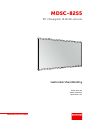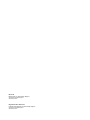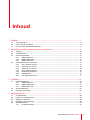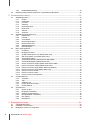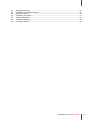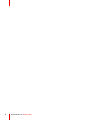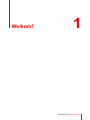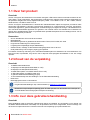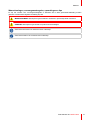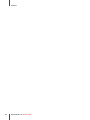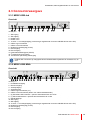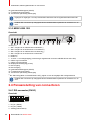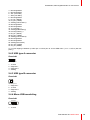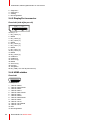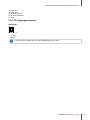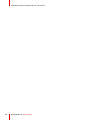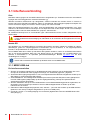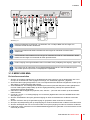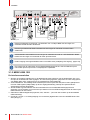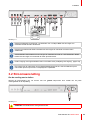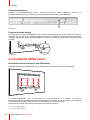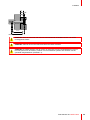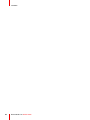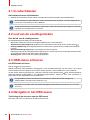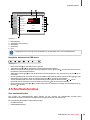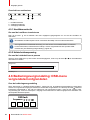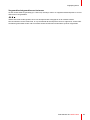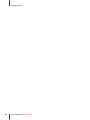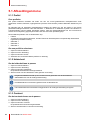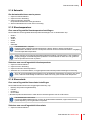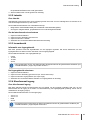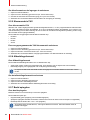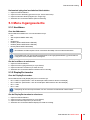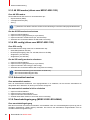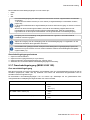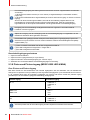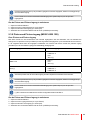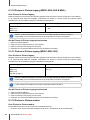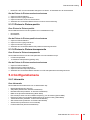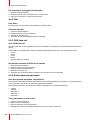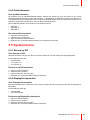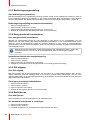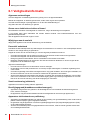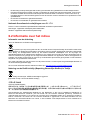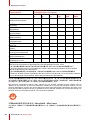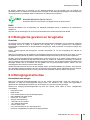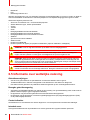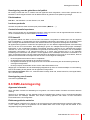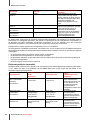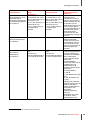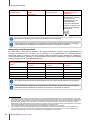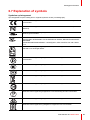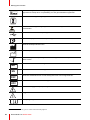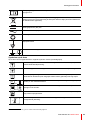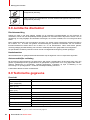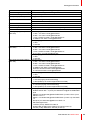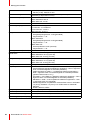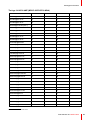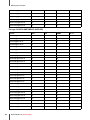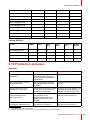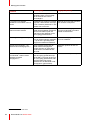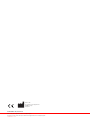Barco MDSC-8255 Gebruikershandleiding
- Categorie
- Tv's
- Type
- Gebruikershandleiding

ENABLING BRIGHT OUTCOMES
MDSC-8255-led
MDSC-8255 MNA
MDSC-8255 12G
Gebruikershandleiding
55" chirurgisch UHD 4K-scherm
MDSC-8255

Registered office: Barco NV
President Kennedypark 35, 8500 Kortrijk, Belgium
www.barco.com/en/support
www.barco.com
Barco NV
Beneluxpark 21, 8500 Kortrijk, Belgium
www.barco.com/en/support
www.barco.com

3R5913964NL /00 MDSC-8255
1 Welkom!.............................................................................................................................................................................................................7
1.1 Over het product.................................................................................................................................................................................8
1.2 Inhoud van de verpakking.............................................................................................................................................................8
1.3 Info over deze gebruikershandleiding ....................................................................................................................................8
2 Onderdelen, bedieningselementen en connectoren........................................................................................... 11
2.1 Voorkant ...............................................................................................................................................................................................12
2.2 Achteraanzicht..................................................................................................................................................................................12
2.3 Connectorweergave......................................................................................................................................................................13
2.3.1 MDSC-8255-led ...........................................................................................................................................................13
2.3.2 MDSC-8255 MNA .......................................................................................................................................................13
2.3.3 MDSC-8255 12G.........................................................................................................................................................14
2.4 Penaansluiting van connectoren............................................................................................................................................14
2.4.1 DVI-connector (DVI-D).............................................................................................................................................14
2.4.2 USB type A connector ..............................................................................................................................................15
2.4.3 USB type B connector ..............................................................................................................................................15
2.4.4 Micro-USB-aansluiting .............................................................................................................................................15
2.4.5 DisplayPort-connector..............................................................................................................................................16
2.4.6 HDMI-stekker ................................................................................................................................................................16
2.4.7 DC-uitgangsconnector .............................................................................................................................................17
3 Installatie........................................................................................................................................................................................................19
3.1 Interfaceverbinding ........................................................................................................................................................................20
3.1.1 MDSC-8255-led ...........................................................................................................................................................20
3.1.2 MDSC-8255 MNA .......................................................................................................................................................21
3.1.3 MDSC-8255 12G.........................................................................................................................................................22
3.2 Stroomaansluiting...........................................................................................................................................................................23
3.3 Installatie VESA-steun .................................................................................................................................................................24
4 Dagelijks gebruik....................................................................................................................................................................................27
4.1 In-/uitschakelen................................................................................................................................................................................28
4.2 Led van de voedingsmodus ......................................................................................................................................................28
4.3 OSD-menu activeren ....................................................................................................................................................................28
4.4 Navigatie in het OSD-menu ......................................................................................................................................................28
4.5 Sneltoetsfuncties.............................................................................................................................................................................29
4.5.1 Hoofdbronselectie.......................................................................................................................................................30
Inhoud

R5913964NL /00 MDSC-82554
4.5.2 Helderheidaanpassing .............................................................................................................................................30
4.6 Bedieningsvergrendeling: OSD-menu vergrendelen/ontgrendelen ...................................................................30
5 Geavanceerde werking....................................................................................................................................................................33
5.1 Afbeeldingenmenu.........................................................................................................................................................................34
5.1.1 Profiel.................................................................................................................................................................................34
5.1.2 Helderheid.......................................................................................................................................................................34
5.1.3 Contrast............................................................................................................................................................................34
5.1.4 Saturatie...........................................................................................................................................................................35
5.1.5 Kleurtemperatuur ........................................................................................................................................................35
5.1.6 Kleurruimte .....................................................................................................................................................................35
5.1.7 Gamma .............................................................................................................................................................................36
5.1.8 Scherpte...........................................................................................................................................................................36
5.2 Afbeelding geavanceerd menu ...............................................................................................................................................36
5.2.1 Zwartniveau....................................................................................................................................................................36
5.2.2 Latentie .............................................................................................................................................................................37
5.2.3 Invoerbereik ...................................................................................................................................................................37
5.2.4 Kleurformaat ingang..................................................................................................................................................37
5.2.5 Kleurenmatrix YUV ....................................................................................................................................................38
5.2.6 Afbeeldingsformaat....................................................................................................................................................38
5.2.7 Beeld spiegelen ...........................................................................................................................................................38
5.3 Menu Ingangsselectie ..................................................................................................................................................................39
5.3.1 Hoofdbron........................................................................................................................................................................39
5.3.2 DisplayPort-modus.....................................................................................................................................................39
5.3.3 4K SDI-modus (alleen voor MDSC-8255 12G) ..........................................................................................40
5.3.4 SDI config (alleen voor MDSC-8255 12G)....................................................................................................40
5.3.5 Automatisch zoeken..................................................................................................................................................40
5.3.6 Omschakelingsingang (MDSC-8255 LED & MNA)..................................................................................40
5.3.7 Omschakelingsingang (MDSC-8255 12G)...................................................................................................41
5.3.8 Picture and Picture-ingang (MDSC-8255 LED & MNA) ........................................................................42
5.3.9 Picture and Picture-ingang (MDSC-8255 12G) .........................................................................................43
5.3.10 Picture in Picture-ingang (MDSC-8255 LED & MNA).............................................................................44
5.3.11 Picture in Picture-ingang (MDSC-8255 12G)..............................................................................................44
5.3.12 Picture in Picture-modus.........................................................................................................................................44
5.3.13 Picture in Picture-positie .........................................................................................................................................45
5.3.14 Picture in Picture-transparantie ..........................................................................................................................45
5.4 Configuratiemenu ...........................................................................................................................................................................45
5.4.1 Informatie.........................................................................................................................................................................45
5.4.2 Taal......................................................................................................................................................................................46
5.4.3 OSD-time-out ................................................................................................................................................................46
5.4.4 Profiel opnieuw oproepen ......................................................................................................................................46
5.4.5 Profiel bewaren ............................................................................................................................................................47
5.5 Systeemmenu...................................................................................................................................................................................47
5.5.1 Stroom op DVI ..............................................................................................................................................................47
5.5.2 DisplayPort aanzetten ..............................................................................................................................................47
5.5.3 Bedieningsvergrendeling........................................................................................................................................48
5.5.4 Energieverbruik verminderen...............................................................................................................................48
5.5.5 DVI-uitgang ....................................................................................................................................................................48
5.5.6 Bedrijfsuren ....................................................................................................................................................................48
6 Belangrijke informatie........................................................................................................................................................................49
6.1 Veiligheidsinformatie.....................................................................................................................................................................50
6.2 Informatie over het milieu ...........................................................................................................................................................53
6.3 Biologische gevaren en terugname......................................................................................................................................55

5R5913964NL /00 MDSC-8255
6.4 Reinigingsinstructies.....................................................................................................................................................................55
6.5 Informatie over wettelijke naleving........................................................................................................................................56
6.6 EMC-kennisgeving.........................................................................................................................................................................57
6.7 Explanation of symbols................................................................................................................................................................61
6.8 Juridische disclaimer.....................................................................................................................................................................64
6.9 Technische gegevens...................................................................................................................................................................64
6.10 Problemen oplossen .....................................................................................................................................................................69

R5913964NL /00 MDSC-82556

R5913964NL /00 MDSC-82558
1.1 Over het product
Overzicht
Het 55" chirurgisch 4K-beeldscherm is een breed chirurgisch LED-scherm dat een maximale resolutie van 4K-
UHD (3840 x 2160) ondersteunt. Het beeldscherm ondersteunt de volgende video-ingangen (afhankelijk van
de specifieke aangekochte versie): digitale RGB (DVI), HDMI 1.4 en HDMI 2.0, DP 1.1, DP 1.2 MST, 3G-SDI,
Quad-link SDI, 12G-SDI en Video-over-IP.
Het 55" chirurgisch 4K-beeldscherm is bedoeld als videobeeldscherm tijdens chirurgische procedures zoals
artroscopie (orthopedische chirurgie), laparoscopie (algemene en gynaecologische chirurgie), thorascopie,
endoscopie (algemene, gastro-enterologische en KNO-chirurgie) en algemene chirurgie. Het beeldscherm is
een niet-steriel herbruikbaar apparaat voor gebruik in een steriele ruimte. Het beeldscherm is bedoeld voor
gebruik door gekwalificeerde artsen en gekwalificeerd operatiekamerpersoneel met volledige kennis van de
gebruikte chirurgische procedures.
Kenmerken
• 55 inch breedbeeld LCD met UHD 4K-resolutie
• Brede kijkhoek
• Breed kleurengamma en gekalibreerde kleurruimtes ITU709, DCI-P3 D65, BT. 2020
• Hoge kleurenschakering met 10-bit per kleur
• Langdurige BLOS (Backlight Output Stabilization)
• Geavanceerde, volledige 10-bit beeldverwerkingsalgoritmes met 14-bit LUT
• UHD (3840x2160), FHD en legacy-ingang geaccepteerd
Innovatieve functies zijn aanwezig voor maximale flexibiliteit tijdens het installeren van het beeldscherm. De
Failover-modus, bijvoorbeeld, zorgt ervoor dat er altijd een back-upsignaal beschikbaar is voor een veilige
operatie.
1.2 Inhoud van de verpakking
Overzicht
• 1x MDSC-8255-beeldscherm
• 1x DisplayPort-kabel (MDSC-8255 MNA en 12G)
• 2x DisplayPort-kabel (MDSC-8255 LED)
• 1x HDMI-kabel (alleen voor MDSC-8255 LED en 12G)
• 1x SDI-kabel (alleen voor MDSC-8255 12G)
• 1x gedrukte Gebruikershandleiding (Engels)
• 1x documentatieschijf met alle vertalingen van de Gebruikershandleiding
• Netsnoeren
• Bevestigingsschroeven en inbussleutel
De gebruikershandleidingen zijn ook beschikbaar op www.barco.com/support
Bewaar de oorspronkelijke verpakking goed. Ze werd speciaal voor dit beeldscherm ontworpen en
vormt de ideale bescherming tijdens transport en bewaring.
1.3 Info over deze gebruikershandleiding
Overzicht
Deze handleiding biedt de gebruiker ondersteuning tijdens de installatie, de configuratie en het gebruik van
het MDSC-8255-beeldscherm. Afhankelijk van de specifieke versie die is aangeschaft, kunnen sommige van
de functies en opties beschreven in dit document niet van toepassing zijn op het beeldscherm.
Welkom!

9R5913964NL /00 MDSC-8255
Waarschuwingen, voorzorgsmaatregelen, opmerkingen en tips
Er zijn vier niveaus voor voorzorgsmaatregelen of adviezen die in deze gebruikershandleiding worden
gebruikt. In afnemende volgorde van belang zijn dat:
WAARSCHUWING: Beschrijft een gevaar dat kan resulteren in persoonlijk letsel of de dood.
OPGELET: Beschrijft een gevaar dat het product kan beschadigen.
Geeft extra informatie over het beschreven onderwerp.
Geeft extra advies over het beschreven onderwerp.
Welkom!

R5913964NL /00 MDSC-825512
2.1 Voorkant
Overzicht
1
2
3
4
5
6
7
8
Afbeelding 2–1
Aan de rechterzijde van het beeldscherm bevindt zich een klavier met 7 toetsen.
1. Ingangsselectietoets
2. Toets omlaag
3. Toets omhoog
4. OSD-menu-toets/Enter-toets
5. Verlaging Helderheid/Links-toets
6. Verhoging Helderheid/Rechts-toets
7. Stand-by toets
8. Led van de voedingsmodus
2.2 Achteraanzicht
Overzicht
1
2
Afbeelding 2–2
1. VESA schroefbevestigingsgaten (VESA 200 mm en meer)
2. Beschermende aardingspen (voor extra aarding)
Onderdelen, bedieningselementen en connectoren

13R5913964NL /00 MDSC-8255
2.3 Connectorweergave
2.3.1 MDSC-8255-led
Overzicht
2 6 8 129 10 111 13
3 4
5
7
Afbeelding 2–3
1. SDI-ingang
2. SDI-uitgang
3. HDMI2 2.0 in
4. HDMI1 2.0 in
5. +5 VDC – 2 A voedingsuitgang (connectortype: bijpassende connector HIROSE RP34L-5PA- 2SC)
6. USB 2.0 type A-interface
7. USB 2.0 micro-B-interface
8. DisplayPort-hoofdingang (rechts)
9. DVI-D-ingang
10.DVI-D-uitgang
11. Potentiaalvereffeningspen (POAG)
12.2
e
DisplayPort-ingang (links)
13.100-240 VAC (50-60 Hz) poweringang
De BNC SDI-connectors zijn aangepast aan de karakteristieke impedantie van de kabels van 75
ohm.
2.3.2 MDSC-8255 MNA
Overzicht
11 5 13 1714 15 161096 8754321
Main
(1)
2nd
(2)
18
12
Afbeelding 2–4
1. Hoofdtelefoonuitgang
2. Microfooningang
3. Audiolijnuitgang
4. Audiolijningang
5. USB 2.0 type A-interface (4 x)
6. USB 2.0 micro-B-interface (alleen voor onderhoudsdoeleinden)
7. (2) Secundaire SFP-interface + optische ethernetinterface van 10 Gb
8. (1) SFP-hoofdinterface + optische ethernetinterface van 10 Gb
9. Identificatieknop
10.SDI-ingang
11. SDI-uitgang
12.+5 VDC – 2 A voedingsuitgang (connectortype: bijpassende connector HIROSE RP34L-5PA- 2SC)
13.DisplayPort-hoofdingang (rechts)
14.DVI-D-ingang
15.DVI-D-uitgang
Onderdelen, bedieningselementen en connectoren

R5913964NL /00 MDSC-825514
16.Potentiaalvereffeningspen (POAG)
17.2
e
DisplayPort-ingang (links)
18.100-240 VAC (50-60 Hz) poweringang
Ingangen en uitgangen 1 tot 9 zijn rechtstreeks verbonden met de ingebouwde Nexxis-decoder.
De BNC SDI-connectors zijn aangepast aan de karakteristieke impedantie van de kabels van 75
ohm.
2.3.3 MDSC-8255 12G
Overzicht
4 8 10 1411 12 13321 15
5 6
7
9
Afbeelding 2–5
1. SDI 1: Single Link in of Quad Link in linksboven
(*)
2. SDI 2: Single Link uit of Quad Link in rechtsboven
(*)
3. SDI 3: Single Link in of Quad Link in rechtsonder
(*)
4. SDI 4: Single Link uit of Quad Link in linksonder
(*)
5. HDMI 2 in
6. HDMI 1 in
7. +5 VDC – 2 A voedingsuitgang (connectortype: bijpassende connector HIROSE RP34L-5PA- 2SC)
8. USB 2.0 type A-interface
9. USB 2.0 type B-interface
10.DisplayPort-hoofdingang (rechts)
11. DVI-D-ingang
12.DVI-D-uitgang
13.Potentiaalvereffeningspen (POAG)
14.2
e
DisplayPort-ingang (links)
15.100-240 VAC (50-60 Hz) poweringang
(*)
Zie “SDI config (alleen voor MDSC-8255 12G)”, pagina 40 over de mogelijke SDI-configuratiemodi.
De BNC SDI-connectors zijn aangepast aan de karakteristieke impedantie van de kabels van 75
ohm.
2.4 Penaansluiting van connectoren
2.4.1 DVI-connector (DVI-D)
Overzicht
Afbeelding 2–6
1. D2_Rx- (TMDS)
2. D2_Rx+ (TMDS)
3. Aarding (mantel data 2)
Onderdelen, bedieningselementen en connectoren

15R5913964NL /00 MDSC-8255
4. Niet aangesloten
5. Niet aangesloten
6. SCL (voor DDC)
7. SDA (voor DDC)
8. Niet aangesloten
9. D1_Rx- (TMDS)
10.D1_Rx+ (TMDS)
11. Aarding (mantel data 1)
12.Niet aangesloten
13.Niet aangesloten
14.+5 V-uitgang (*)
15.Aarding (kabelrichting)
16.Hot Plug Detect (*)
17.D0_Rx- (TMDS)
18.D0_Rx+ (TMDS)
19.Aarding (mantel data 0)
20.Niet aangesloten
21.Niet aangesloten
22.Aarding (klokmantel)
23.CK_Rx+ (TMDS)
24.CK_Rx- (TMDS)
(*) +5-V-DC-uitgang instelbaar op ofwel pen 14 ofwel pen 16 via het OSD-menu. (+5 V ± 10% bij 500 mA
(max.))
2.4.2 USB type A connector
Overzicht
Afbeelding 2–7
1. +5 VDC
2. Gegevens -
3. Gegevens +
4. Aarding
2.4.3 USB type B connector
Overzicht
1 2
3 4
Afbeelding 2–8
1. Gegevens -
2. +5 VDC
3. Gegevens +
4. Aarding
2.4.4 Micro-USB-aansluiting
Overzicht
12345
Afbeelding 2–9
1. +5 VDC
Onderdelen, bedieningselementen en connectoren

R5913964NL /00 MDSC-825516
2. Gegevens -
3. Gegevens +
4. Aarding
5. Niet aangesloten
2.4.5 DisplayPort-connector
Overzicht (sink-zijde pen-uit)
19 17 15 13 11 9 7 5 3 1
20 18 16 14 12 10 8 6 4 2
Afbeelding 2–10
1. ML_Lane 3 (n)
2. Massa
3. ML_Lane 3 (p)
4. ML_Lane 2 (n)
5. Massa
6. ML_Lane 2 (p)
7. ML_Lane 1 (n)
8. Massa
9. ML_Lane 1 (p)
10.ML_Lane 0 (n)
11. Massa
12.ML_Lane 0 (p)
13.CONFIG 1
14.CONFIG 2
15.AUX CH (p)
16.Massa
17.AUX CH (n)
18.Hot Plug
19.Terugkeren
20.DP_PWR (+3.3 VDC bij 500 mA max.)
2.4.6 HDMI-stekker
Overzicht
1
24681012141618
35791113151719
Afbeelding 2–11
1. T.M.D.S. Data2+
2. T.M.D.S. Data2 Shield
3. T.M.D.S. Data2-
4. T.M.D.S. Data1+
5. T.M.D.S. Data1 Shield
6. T.M.D.S. Data1-
7. T.M.D.S. Data0+
8. T.M.D.S. Data0 Shield
9. T.M.D.S. Data0-
10.T.M.D.S. Clock+
11. T.M.D.S. Clock Shield
12.T.M.D.S. Clock-
13.CEC
14.Niet aangesloten
Onderdelen, bedieningselementen en connectoren

R5913964NL /00 MDSC-825520
3.1 Interfaceverbinding
Over
Meerdere video-ingangen van de MDSC-8255 kunnen aangesloten zijn. Schakelen tussen de verschillende
ingangen kan eenvoudig gebeuren via de bronsneltoets (
).
Wanneer meerdere videobronnen zijn aangesloten, worden bovendien de functies Picture in Picture en
Picture and Picture (PiP/PaP) beschikbaar, zodat u 2 verschillende video-ingangen tegelijk kunt bekijken. Zie
'Picture and Picture-ingang' en 'Picture in Picture-ingang' voor meer informatie.
Naast de ingangsaansluitingen voor video, heeft de MDSC-8255 ook uitgangsmogelijkheden voor video
waardoor u de scherminhoud kunt doorlopen of kunt dupliceren naar de DVI output. Zo kan u een makkelijke
verbinding maken met een ander beeldscherm, projector, videorecorder ...
Dit hoofdstuk beschrijft hoe de verschillende types video-interfaces kunnen worden aangesloten op de
MDSC-8255.
OPGELET: Wanneer het beeldscherm wordt gemonteerd in een medisch systeem, besteed dan de
nodige aandacht aan de bevestiging van alle kabels om te voorkomen dat ze ongewenst los komen
te zitten.
Nexxis OR
Het aansluiten van uw MDSC-8255 op het Nexxis OR-systeem van Barco maakt het mogelijk om video's,
afbeeldingen, geluid en computergegevens te distribueren op het IP-netwerk, in ruw ongecomprimeerd
formaat, in de operatiekamer en zelfs tussen chirurgische Suites.
Om uw MDSC-8255 aan te sluiten op het Nexxis OR-systeem van Barco, sluit u de 10 Gb Ethernet-interface
aan op uw Nexxis-schakelaar. Meer info over Nexxis OR en de configuratie van uw MDSC-8255 in uw
netwerk, is beschikbaar in de specifieke gebruikershandleidingen. Bezoek my. barco. com om deze
handleidingen te verkrijgen.
Nexxis OR is uitsluitend beschikbaar op de MNA-versie van de MDSC-8255.
3.1.1 MDSC-8255-led
De interfaces aansluiten
1. Sluit een of meerdere videobronnen op de bijbehorende video-ingangen van het beeldscherm aan. Voor
een lijst van ondersteunde video-ingangen en timings, zie “Technische gegevens”, pagina 64.
2. Als de SDI-video-ingang aangesloten is, kan er een bijkomende SDI-videosink aangesloten worden op de
SDI-uitgang (= doorlusverbinding SDI-ingang).
3. Schermbeeldkloon: Het volledige actieve beeld op het scherm (inclusief OSD) kan worden gedupliceerd
naar een FHD-signaal (1080p/1080i) op de DVI-uitgangsaansluiting, waarop een bijkomende DVI-
videosink kan worden aangesloten.
4. Sluit een werkstation aan op de micro-USB-interface om het afstandsbedieningsprotocol te gebruiken, om
de firmware van het scherm bij te werken of om een USB-randapparaat aan te sluiten op de USB-
interfaces van het scherm.
5. Gebruik een USB-randapparaat (keyboard, muis, webcam ...) door het aan te sluiten op de USB-interface
(daarvoor is een host-pc nodig die aangesloten is op de micro-USB-poort).
6. Connector +5 VDC - 2 A voedingsuitgang voor accessoire (bijpassende connector HIROSE RP34L-5PA-
2SC(1857)(71)).
Installatie

21R5913964NL /00 MDSC-8255
2
3
1
5
4
6
+5VDC
Afbeelding 3–1
Kabels met DisplayPort VESA DP 1.2-certificatie voor 5.4 Gbps HBR2 met een lengte van
maximaal 3 meter worden aanbevolen.
Premium gecertificeerde HDMI 2.0-kabels met een lengte van maximaal 3 meter worden
aanbevolen.
3G-SDI Belden 1694A-kabels met een lengte van maximaal 50 meter en 12G-SDI Belden 4855R-
kabels met een lengte van maximaal 30 meter zijn aanbevolen.
De DVI-uitgang moet ingeschakeld worden in het OSD-menu (raadpleeg “DVI-uitgang”, pagina 48).
Een subset van de opdrachten van het afstandsbedieningsprotocol is ook beschikbaar op een
nieuw DDC-protocol op het DVI- en DisplayPort1-hulpkanaal.
3.1.2 MDSC-8255 MNA
De interfaces aansluiten
1. Sluit een of meerdere videobronnen op de bijbehorende video-ingangen van het beeldscherm aan. Voor
een lijst van ondersteunde video-ingangen en timings, zie “Technische gegevens”, pagina 64.
2. Als de SDI-video-ingang aangesloten is, kan er een bijkomende SDI-videosink aangesloten worden op de
SDI-uitgang (= doorlusverbinding SDI-ingang).
3. Schermbeeldkloon: Het volledige actieve beeld op het scherm (inclusief OSD) kan worden gedupliceerd
naar een FHD-signaal (1080p/1080i) op de DVI-uitgangsaansluiting, waarop een bijkomende DVI-
videosink kan worden aangesloten.
4. Gebruik een USB-randapparaat (keyboard, muis, webcam ...) door het aan te sluiten op de beschikbare
USB-interfaces.
5. Connector +5 VDC - 2 A voedingsuitgang voor accessoire (bijpassende connector HIROSE RP34L-5PA-
2SC(1857)(71))
6. Sluit een hoofdtelefoon aan op de geschikte uitgang om audio te beluisteren die via Nexxis verzonden
wordt.
7. Sluit een microfoon aan op de geschikte ingang om gesproken audio via Nexxis te verzenden.
8. Sluit (een stel) luidspreker(s) aan op de lijnuitgang om audio te beluisteren die via Nexxis verzonden wordt.
9. Sluit een audiospeler aan van om het even welke soort op de lijningang om audio te verzenden via Nexxis.
10.Verbind het scherm met Nexxis om het afstandsbedieningsprotocol te gebruiken of om de firmware van het
scherm bij te werken.
Installatie

R5913964NL /00 MDSC-825522
Main
(1)
2nd
(2)
2 1
3
4
MP3
1
4
6
7
8
9 10
5
+5VDC
Afbeelding 3–2
Kabels met DisplayPort VESA DP 1.2-certificatie voor 5.4 Gbps HBR2 met een lengte van
maximaal 2 meter worden aanbevolen.
Premium gecertificeerde HDMI 2.0-kabels met een lengte van maximaal 3 meter worden
aanbevolen.
3G-SDI Belden 1694A-kabels met een lengte van maximaal 50 meter en 12G-SDI Belden 4855R-
kabels met een lengte van maximaal 30 meter zijn aanbevolen.
De DVI-uitgang moet ingeschakeld worden in het OSD-menu (raadpleeg “DVI-uitgang”, pagina 48).
Een subset van de opdrachten van het afstandsbedieningsprotocol is ook beschikbaar op een
nieuw DDC-protocol op het DVI- en DisplayPort1-hulpkanaal.
3.1.3 MDSC-8255 12G
De interfaces aansluiten
1. Sluit een of meerdere videobronnen op de bijbehorende video-ingangen van het beeldscherm aan. Voor
een lijst van ondersteunde video-ingangen, zie “Technische gegevens”, pagina 64. Zie “SDI config (alleen
voor MDSC-8255 12G)”, pagina 40 over de mogelijke SDI-configuratiemodi.
2. Schermbeeldkloon: Het volledige actieve beeld op het scherm (inclusief OSD) kan worden gedupliceerd
naar een FHD-signaal (1080p/1080i) op de DVI-uitgangsaansluiting, waarop een bijkomende DVI-
videosink kan worden aangesloten.
3. Sluit de USB2.0 type B-interface met een werkstation aan om het afstandsbedieningsprotocol te
gebruiken, om de firmware van het scherm bij te werken of om een USB-randapparaat aan te sluiten op de
USB-interfaces van het scherm.
4. Gebruik een USB-randapparaat (keyboard, muis, webcam ...) door het aan te sluiten op de beschikbare
USB-interface(s).
5. Connector +5 VDC - 2 A voedingsuitgang voor accessoire (bijpassende connector HIROSE RP34L-5PA-
2SC(1857)(71)).
Installatie

23R5913964NL /00 MDSC-8255
2
1
+5VDC
3
4
5
Afbeelding 3–3
Kabels met DisplayPort VESA DP 1.2-certificatie voor 5.4 Gbps HBR2 met een lengte van
maximaal 2 meter worden aanbevolen.
Premium gecertificeerde HDMI 2.0-kabels met een lengte van maximaal 3 meter worden
aanbevolen.
3G-SDI Belden 1694A-kabels met een lengte van maximaal 50 meter en 12G-SDI Belden 4855R-
kabels met een lengte van maximaal 30 meter zijn aanbevolen.
De DVI-uitgang moet ingeschakeld worden in het OSD-menu (raadpleeg “DVI-uitgang”, pagina 48).
Een subset van de opdrachten van het afstandsbedieningsprotocol is ook beschikbaar op een
nieuw DDC-protocol op het DVI- en DisplayPort1-hulpkanaal.
3.2 Stroomaansluiting
Om de voeding aan te sluiten
Verbind de stroomingang van uw scherm met een geaard stopcontact door middel van de juiste
voedingskabel uit de verpakking.
Afbeelding 3–4
OPGELET: Het beeldscherm moet geaard worden.
Installatie

R5913964NL /00 MDSC-825524
Potentiaalvereffening
Wanneer er potentiaalvereffening nodig is tussen het scherm en andere apparaten, verbindt u de
potentiaalvereffeningspen (POAG) met de potentiaalvereffeningsaansluiting van de apparatuur.
Afbeelding 3–5
Extra beschermde aarding
Voor extra aarding, aardt u het beeldscherm door de beschermde aardingspen met een geaard stopcontact te
verbinden met een kabel van minstens AWG18 (naargelang de nationale regelgeving rond de maximale
toegelaten kabellengte). Gebruik de bijgevoegde M4-schroef om de kabel aan de beschermde aardepen vast
te maken.
Afbeelding 3–6
3.3 Installatie VESA-steun
Het beeldscherm bevestigen op een VESA-steun
Het beeldscherm kan bevestigd worden op een VESA 200 mm- of VESA 600 mm-arm of standaard.
Afbeelding 3–7
De VESA-montagegaten aan de achterkant van het beeldscherm zijn voorzien van M6-type
blindbevestigingen om de VESA-montageplaat te bevestigen. Afhankelijk van de dikte (T) van de VESA-plaat
en de dikte van de mogelijke ringen (W), kan een andere lengte (L) schroef nodig zijn.
Respecteer de volgende regel om de juiste lengte van schroef te selecteren:
• L
min
= T + W + 8 mm
• L
max
= T + W + 11 mm
Installatie

25R5913964NL /00 MDSC-8255
T
W
L
min
L
max
Afbeelding 3–8
OPGELET: Draai de schroeven aan met een momentwaarde van 3 Nm wanneer u de VESA-
montageplaat vastzet.
OPGELET: Gebruik een arm die beantwoordt aan de VESA-vereisten.
OPGELET: De VESA-interface van de monitor is ontworpen met een veiligheidsfactor 6 (voor 6
keer het gewicht van de monitor). Gebruik voor het medische systeem een armsteun met de
geschikte veiligheidsfactor (IEC60601–1).
Installatie

R5913964NL /00 MDSC-825528
4.1 In-/uitschakelen
Uw beeldscherm aan-/uitschakelen:
1. Schakel uw beeldscherm aan/uit met de netschakelaar aan de achterzijde van het beeldscherm.
Als uw beeldscherm ingeschakeld is, houdt u de stand-by-toets ongeveer 1 seconde ingedrukt om
het scherm in de stand-by modus te plaatsen.
Terwijl uw beeldscherm in de stand-by modus staat, houdt u de stand-by-toets ongeveer 1 seconde
ingedrukt om het beeldscherm te activeren.
4.2 Led van de voedingsmodus
Over de led van de voedingsmodus
De voedingsled geeft de status van het toestel aan:
• Uit: toestel volledig UIT (stroom uit of uitgeschakeld met de rockerschakelaar)
• Amberkleurig traag knipperend: spaarstand UIT (uitschakelen met behulp van de stand-bytoets (
))
• Volledig amberkleurig: de energiespaarstand van het scherm is geactiveerd (achtergrondverlichting en
LCD uit)
• Groen/amberkleurig knipperend: er wordt gezocht naar een signaal
Opmerking: wanneer de energiespaarstand geactiveerd is, zal het scherm na 10 seconden zoeken zonder
een signaal automatisch naar deze stand overschakelen.
• Volledig groen: scherm heeft een geldig ingangssignaal.
4.3 OSD-menu activeren
Het OSD-menu activeren
Druk op de knop op het scherm.
Daardoor wordt het OSD-hoofdmenu weergegeven in de rechterbenedenhoek van het scherm. Als er geen
verdere acties binnen de volgende 30 seconden worden genomen, zal het OSD-menu weer verdwijnen.
Als het venster OSD-vergrendeling (en: OSD lock) verschijnt na het drukken op de -toets, betekent dit dat de
OSD-vergrendeling ingeschakeld is. Zie “Bedieningsvergrendeling”, pagina 48 voor meer informatie en
instructies over het ontgrendelen van het OSD-menu.
De ingestelde tijd waarna het OSD-menu automatische afsluit, kan worden aangepast of
uitgeschakeld in het OSD-menu (OSD-time-out).
De positie van het OSD-menu kan worden aangepast in het OSD-menu (OSD Hor. Pos. en OSD
Vert. Pos.).
4.4 Navigatie in het OSD-menu
Toelichting bij de structuur van het OSD-menu
Hieronder vindt u een voorbeeld van de OSD-menustructuur:
Dagelijks gebruik

29R5913964NL /00 MDSC-8255
Picture
Brightness 50
Contrast 50
Saturation 30
Profile Factory
Color temperature 6500K
Gamma Native
Sharpness 10
Color space ITU709
1
4
2
Picture
System
Input
select
Picture
advanced
Configuration
3
5
1024x768@100 Hz
Afbeelding 4–1
1. Menupagina's
2. Submenu's (menu-items)
3. Statusbalk
4. Schuifbalk
5. Item
Uitgegrijsde menu-items zijn niet beschikbaar op de specifieke versie van het beeldscherm.
Navigeren doorheen het OSD-menu
Afbeelding 4–2
• Druk op de toets om het OSD-menu te openen.
• Gebruik de toets
of om te bladeren naar de gewenste menupagina.
• Wanneer de gewenste menupagina wordt gemarkeerd, drukt u op de toets
om het bovenste menu-item
te selecteren dat wordt gemarkeerd.
• Gebruik de toetsen
of om naar andere menu-items te navigeren, druk vervolgens op de toets om te
selecteren.
• Als het geselecteerde menu-item door een schuifbalk wordt bediend, gebruik dan de toetsen
of om de
itemwaarde aan te passen. Druk vervolgens op de toets
om uw keuze te bevestigen.
• Als het geselecteerde menu-item een meerkeuzeoptie heeft, gebruik dan de toetsen
of om de
gewenste optie te selecteren. Druk vervolgens op de toets
om uw keuze te bevestigen.
• Druk nogmaals op de toets
of om andere menu-items te selecteren of verlaat de menupagina door op
de toets
te drukken.
4.5 Sneltoetsfuncties
Over sneltoetsfuncties
Het concept van sneltoetsfuncties wordt gebruikt om een selectie van veelgebruikte functies direct
beschikbaar te stellen zonder de noodzaak om te navigeren doorheen het OSD-menu.
De verschillende beschikbare sneltoetsfuncties zijn:
• Hoofdbronselectie
• Helderheidaanpassing
Dagelijks gebruik

R5913964NL /00 MDSC-825530
Overzicht van sneltoetsen
1 2 3
Afbeelding 4–3
1. Hoofdbronselectie
2. Verlaging helderheid
3. Verhoging helderheid
4.5.1 Hoofdbronselectie
Om snel de hoofdbron te selecteren
Druk op de toets om te bladeren door alle mogelijke ingangssignalen en om snel de hoofdbron te
selecteren.
Beschikbare hoofdbronopties kunnen verschillen afhankelijk van het model beeldscherm.
Om ongewenste of onbedoelde activering van een functie via het toetsenbord te voorkomen,
kunnen alle toetsen, behalve de aan-/uitknop, worden vergrendeld met een speciale OSD-
menufunctie (zie “Bedieningsvergrendeling”, pagina 48).
4.5.2 Helderheidaanpassing
Om snel de helderheid aan te passen
Terwijl er geen OSD-menu op het scherm wordt weergegeven, drukt u op de toets of om de helderheid
naar wens in te stellen.
Brightness
50
Afbeelding 4–4
4.6 Bedieningsvergrendeling: OSD-menu
vergrendelen/ontgrendelen
Over de bedieningsvergrendeling
Zoals beschreven in “Bedieningsvergrendeling”, pagina 48 kan de bedieningsvergrendeling ingeschakeld
worden om ongewenste toegang te voorkomen. Als de OSD vergrendeld is en u drukt op de toets
nadat het
toetsenbord ontgrendeld is, dan zal het OSD-menu niet geactiveerd worden, maar zal het venster OSD-
vergrendeling (en: OSD lock verschijnen. Toegang tot het OSD-menu is alleen mogelijk na het indrukken van
een bepaalde toetsensequentie.
OSD lock
Sequence: 5 - 6 - 6 - 3
Afbeelding 4–5
Dagelijks gebruik

31R5913964NL /00 MDSC-8255
Vergrendelen/ontgrendelen van het menu
Als het venster OSD-vergrendeling (en: OSD lock) verschijnt, drukt u de volgende toetsensequentie in om het
OSD-menu te ontgrendelen:
, , ,
Telkens een toets wordt ingedrukt, zal er een sterretje worden weergegeven in de vierkante vakken.
Na het indrukken van de vierde toets, en op voorwaarde dat de sequentie correct is uitgevoerd, zal het OSD-
hoofdmenu geactiveerd worden. Na het verlaten wordt het OSD-menu automatisch opnieuw vergrendeld.
Dagelijks gebruik

R5913964NL /00 MDSC-825534
5.1 Afbeeldingenmenu
5.1.1 Profiel
Over profielen
Een profiel selecteren betekent het laden van een set vooraf gedefinieerde videoparameters zoals
Helderheid, Contrast, Saturatie, Ingangsselectie (Primaire & Secundaire), selectie Meerdere beelden-lay-out
enz.
De gebruiker kan de standaard videoparameters wijzigen die gelinkt zijn aan elk profiel en de nieuwe
parameterinstellingen bewaren onder het Gebruiker 1-, Gebruiker 2- en Gebruiker 3-profiel. De Fabrieks- en
X-straal-profielen kunnen tijdelijk aangepast worden, maar de fabrieksstandaard kan niet overschreven
worden en kan altijd terug opgeroepen worden door het menu-item profielterugroep.
De beschikbare profielen voor uw beeldscherm zijn:
• Fabriek
• X-straal (door dit profiel te selecteren, worden Gamma en Kleurtemperatuur respectievelijk automatisch
ingesteld op DICOM en Native)
• Gebruiker 1
• Gebruiker 2
• Gebruiker 3
Om een profiel te selecteren
1. Open het OSD-hoofdmenu.
2. Open het menu Afbeelding.
3. Open het submenu Profiel.
4. Selecteer een van de beschikbare profielen en bevestig.
5.1.2 Helderheid
Om de helderheid aan te passen
1. Open het OSD-hoofdmenu.
2. Open het menu Afbeelding.
3. Open het submenu Helderheid.
De opdrachtbalk Helderheid wordt gemarkeerd.
4. Stel het niveau van de helderheid in zoals gewenst en bevestig.
De gekozen helderheid wordt op een constant niveau gehouden door de automatische
stabilisatiefunctie van de achtergrondverlichting.
De helderheid kan ook worden ingesteld via een sneltoetsfunctie.
Het helderheidsniveau wordt alleen aangepast door de achtergrondverlichting te regelen.
5.1.3 Contrast
Om het contrastniveau aan te passen
1. Open het OSD-hoofdmenu.
2. Open het menu Afbeelding.
3. Open het submenu Contrast.
De opdrachtbalk Contrast wordt gemarkeerd.
4. Stel het contrastniveau in naar wens en bevestig.
Geavanceerde werking

35R5913964NL /00 MDSC-8255
5.1.4 Saturatie
Om het saturatieniveau aan te passen
1. Open het OSD-hoofdmenu.
2. Open het menu Afbeelding.
3. Open het submenu Saturatie.
De opdrachtbalk Saturatie wordt gemarkeerd.
4. Stel het saturatieniveau in naar wens en bevestig.
5.1.5 Kleurtemperatuur
Over vooraf ingestelde kleurtemperatuurinstellingen
De beschikbare vooraf ingestelde kleurtemperatuurinstellingen voor uw beeldscherm zijn:
• 5600 K
• 6500K
• 7600 K
• 9300K
• Native
• Gebruiker
Fabriekskalibratie – Wit punt:
De witte punten gelinkt aan de kleurtemperatuur: 5600 K, 6500 K, 7600 K of 9300 K zijn
gekalibreerd in de fabriek met een consequente reductie van de maximale luminantie in vergelijking
met natuurlijke kleurtemperatuur.
Alleen wanneer de voorgeprogrammeerde gebruikersinstelling is geselecteerd, is het mogelijk om
toegang te krijgen tot de kleurregulatie-opdrachten om de toename en offset van rode, groene en
blauwe primaire kleuren aan te passen.
Selecteer een vooraf ingestelde kleurtemperatuur
1. Open het OSD-hoofdmenu.
2. Open het menu Afbeelding.
3. Open het submenu Kleurtemperatuur.
4. Selecteer een van de beschikbare, voorgeprogrammeerde kleurtemperatuurinstellingen en bevestig.
Als u de vooraf ingestelde kleurtemperatuur van de Gebruiker selecteerde, verschijnt er een nieuw
menu, waarmee u handmatig de toename en offset van rood, groen en blauw kan aanpassen.
5.1.6 Kleurruimte
Over vooraf ingestelde kleurruimte-instellingen
De beschikbare kleurruimtes die voorgeprogrammeerd zijn, zijn:
• Native (LCD primair niet-gekalibreerd)
• ITU709
• BT.2020 (*)
• DCI-P3 D65
(*)
BT.2020 reproduceerbare kleuren vallen binnen het kleurengamma van het LCD-scherm.
Fabriekskalibratie: kleurruimte:
De primaire RGB-kalibratie wordt, conform de geselecteerde standaard, uitgevoerd binnen de
fysieke beperking van het gebruikte LCD-paneel.
Selecteer een vooraf ingestelde kleurruimte
1. Open het OSD-hoofdmenu.
Geavanceerde werking

R5913964NL /00 MDSC-825536
2. Open het menu Afbeelding.
3. Open het submenu Kleurruimte.
4. Selecteer een van de beschikbare, voorgeprogrammeerde kleurruimte-instellingen en bevestig.
5.1.7 Gamma
Over vooraf ingestelde gamma-instellingen
De beschikbare, vooraf ingestelde gamma-instellingen voor uw beeldscherm zijn:
• 1.8
• 2.2
• 2.4
• Video (overdrachtsfunctie aangepast voor videocamera's met verbetering van de donkere niveaus)
• Natuurlijk (geen correctiecurve toegepast)
• DICOM (grijstintniveaus volgen nauwgezet de DICOM-curve – enkel als referentie, niet voor diagnostische
doeleinden)
Selecteer een vooraf geprogrammeerde gamma-instelling
1. Open het OSD-hoofdmenu.
2. Open het menu Afbeelding.
3. Open het submenu Gamma.
4. Selecteer een van de beschikbare, voorgeprogrammeerde gamma-instellingen en bevestig.
5.1.8 Scherpte
Over scherpteniveau
Met deze opdracht wordt het beeld vloeiender of scherper gemaakt. De volgende waarden zijn van
toepassing:
• < 12: Beeld vloeiender maken
• = 12: Neutraal beeld (standaard)
• > 12: Beeld scherper maken
Scherpte aanpassen
1. Open het OSD-hoofdmenu.
2. Open het menu Afbeelding.
3. Open het submenu Scherpte.
De opdrachtbalk Scherpte wordt gemarkeerd.
4. Stel het niveau van de scherpte in zoals gewenst en bevestig.
Scherptebediening is niet beschikbaar wanneer de DisplayPort-modus DP 1.1 dual geselecteerd is
(zie “DisplayPort-modus”, pagina 39).
5.2 Afbeelding geavanceerd menu
5.2.1 Zwartniveau
Over zwartniveau
Met dit commando kunt u een offset toevoegen aan of aftrekken van het ingangsvideosignaal (alleen
beschikbaar op videoformaten).
Het zwartniveau aanpassen
1. Open het OSD-hoofdmenu.
2. Open het menu Afbeelding geavanceerd.
3. Open het submenu Zwartniveau.
Geavanceerde werking

37R5913964NL /00 MDSC-8255
De opdrachtbalk Zwartniveau wordt gemarkeerd.
4. Stel het zwartniveau in zoals gewenst en bevestig.
5.2.2 Latentie
Over latentie
Videolatentie wordt omschreven als de vertraging tussen de invoer van het videosignaal in de monitor en de
overeenkomstige lichtuitvoer op het scherm.
De beschikbare latentiemodi voor uw beeldscherm zijn:
• Diagnostisch: beste beeldkwaliteit (met verbeterde ruisonderdrukkingsfilter)
• Chirurgisch: laagste latentie, geoptimaliseerd voor snel bewegende beelden
Om de latentiemodus te selecteren
1. Open het OSD-hoofdmenu.
2. Open het menu Afbeelding geavanceerd.
3. Open het submenu Latentie.
4. Selecteer een van de beschikbare latentiemodi en bevestig.
5.2.3 Invoerbereik
Informatie over ingangsbereik
Met deze opdracht wordt het signaalbereik van de ingangen ingesteld. Het wordt aanbevolen om het
ingangsbereik in te stellen conform het bereik van het ingangssignaal.
De beschikbare waarden voor ingangsbereik zijn:
• 0–255
• 16–235
• 16–255
• AUTO
Het ingangsbereik "AUTO" kan alleen worden aangepast wanneer de geselecteerde hoofdbron (zie
“Hoofdbronselectie”, pagina 30) niet DVI of SDI is.
Het ingangsbereik selecteren
1. Open het OSD-hoofdmenu.
2. Open het menu Afbeelding geavanceerd (en: Picture Advanced).
3. Open het submenu Ingangsbereik (en: Input range).
4. Selecteer een van de beschikbare waarden voor ingangsbereik en bevestig.
5.2.4 Kleurformaat ingang
Over kleurformaat ingang
Met deze opdracht wordt het kleurformaat van het signaal van de ingangen ingesteld. Stel voor om het
kleurformaat van de ingang in te stellen in overeenstemming met ingangssignaal (instelling 'AUTO' zal de
metadata van de ingang volgen).
De beschikbare kleurformaten voor de ingang zijn:
• YUV 4:4:4
• YUV 4:4:2
• RGB
• AUTO
De opdracht kleurformaat ingang is alleen beschikbaar wanneer de geselecteerde hoofdbron (zie
“Hoofdbronselectie”, pagina 30) DP of SDI 4K is.
Geavanceerde werking

R5913964NL /00 MDSC-825538
Om kleurformaat van de ingangen te selecteren
1. Open het OSD-hoofdmenu.
2. Open het menu Afbeelding geavanceerd (en: Picture Advanced).
3. Ga naar het submenu Kleurformaat ingang (en: Input color format).
4. Selecteer een van de beschikbare kleurformaten van de ingang en bevestig.
5.2.5 Kleurenmatrix YUV
Over kleurenmatrix YUV
Wanneer het YCbCr-ingangsformaat geselecteerd/gedetecteerd is, is een programmeerbare kleurenmatrix
voor YUV naar RGB-conversie beschikbaar. Er is een handmatige selectie beschikbaar om te zorgen voor
overeenstemming met de kleurcodering die aan de kant van de zender wordt gebruikt (instelling 'AUTO' volgt
de informatie van de ingangsmetadata).
De beschikbare voorgeprogrammeerde kleurenmatrixen zijn:
• BT.2020
• BT.709
• BT.601
• AUTO
Een voorgeprogrammeerde YUV-kleurenmatrix selecteren
1. Open het OSD-hoofdmenu.
2. Open het menu Afbeelding geavanceerd (en: Picture Advanced).
3. Open het submenu YUV-kleurenmatrix (en: YUV color matrix).
4. Selecteer één van de beschikbare voorgeprogrammeerde YUV-kleurenmatrixen en bevestig.
5.2.6 Afbeeldingsformaat
Over Afbeeldingsformaat
De beschikbare afbeeldingsformaten voor uw beeldscherm zijn:
• Aspect (het scherm vullen op grootste dimensie, geen wijziging van de aspect-ratio van het beeld)
• Natuurlijk (mapping van ingangspixel naar LCD-pixel, geen schaling)
In Aspect en Native kan het beeld worden weergegeven met zwarte balken boven/onder of links/
rechts.
Om het afbeeldingsformaat te selecteren
1. Open het OSD-hoofdmenu.
2. Open het menu Afbeelding geavanceerd.
3. Open het submenu Afbeeldingsformaat.
4. Selecteer een van de beschikbare afbeeldingsformaten en bevestig.
5.2.7 Beeld spiegelen
Over beeld spiegelen
Met deze functie kunt u het beeld op uw scherm spiegelen.
De beschikbare opties zijn:
• Uitgeschakeld (geen spiegeling van het beeld toegepast)
• Spiegelen (spiegelt het beeld horizontaal, waardoor de inhoud van links rechts verschijnt en omgekeerd)
• Rotatie (draait het beeld 180° = Hor + Ver spiegelen)
Als beeld draaien geselecteerd is, verhoogt de latentie met 20 ms. Het beeld draaien doet de
latentie niet stijgen.
Geavanceerde werking

39R5913964NL /00 MDSC-8255
Horizontaal spiegelen inschakelen/uitschakelen
1. Open het OSD-hoofdmenu.
2. Open het menu Afbeelding geavanceerd (en: Picture Advanced).
3. Open het submenu Beeld spiegelen (en: Image Flip).
4. Selecteer een van de beschikbare opties en bevestig.
5.3 Menu Ingangsselectie
5.3.1 Hoofdbron
Over hoofdbronnen
De beschikbare hoofdbronnen voor uw beeldscherm zijn:
• DVI
• SDI 4K (alleen MDSC-8255 12G)
• SDI
• DisplayPort
• HDMI–1 (alleen MDSC-8255 LED/12G)
• HDMI–2 (alleen MDSC-8255 LED/12G)
• Nexxis (alleen MDSC-8255 MNA)
Beschikbare hoofdbronopties kunnen verschillen afhankelijk van het model beeldscherm.
De hoofdbron kan ook snel worden geselecteerd via de ingangsselectietoets ( ) zonder dat het
nodig is om door het OSD-menu te navigeren.
Om de hoofdbron te selecteren
1. Open het OSD-hoofdmenu.
2. Open het menu Ingangsselectie (en: Input Select).
3. Open het submenu Hoofdbron (en: Main Source).
4. Selecteer een van de beschikbare hoofdbronnen en bevestig.
5.3.2 DisplayPort-modus
Over de DisplayPort-modus
De beschikbare DP-modi (DisplayPort) voor uw scherm zijn:
• DP 1.2 MST L:R (MST stream 1 aan de linkerzijde / MST stream 2 aan de rechterzijde)
• DP 1.2 MST R:L (MST stream 1 aan de rechterzijde / MST stream 2 aan de linkerzijde)
• DP 1.1 main
• DP 1.1 dual
Raadpleeg de technische specificaties voor een overzicht van aanvaarde videoformaten.
Om de DisplayPort-modus te selecteren
1. Open het OSD-hoofdmenu.
2. Open het menu Ingangsselectie (en: Input Select).
3. Open het submenu Dp-modus (en: DP mode)
4. Selecteer een van de beschikbare DisplayPort-modi en bevestig.
Geavanceerde werking

R5913964NL /00 MDSC-825540
5.3.3 4K SDI-modus (alleen voor MDSC-8255 12G)
Over 4K SDI-modus
De beschikbare 4K SDI-modi voor uw beeldscherm zijn:
• Square-division (SQD)
• 2-sample interleave (2SI)
• Auto (*)
(*) Selecteer Auto alleen wanneer de SDI-modus aanwezig is in de SDI-video payload identificatie.
Om de 4K SDI-modus te selecteren
1. Open het OSD-hoofdmenu.
2. Open het menu Ingangsselectie (en: Input Select).
3. Open het submenu 4K SDI-modus (en: 4K SDI mode).
4. Selecteer een van de beschikbare 4K SDI-modi en bevestig.
5.3.4 SDI config (alleen voor MDSC-8255 12G)
Over SDI config
De beschikbare SDI config-modi voor uw beeldscherm zijn:
• Quad-SDI (Quad link 3G-SDI)
• Dual SDI (Dual-ingang: SDI 1 tot 12G-SDI, SDI 3 tot 3G-SDI)
• Single SDI-1 (tot 12G-SDI)
• Single SDI-3 (tot 12G-SDI)
Om de SDI config-modus te selecteren
1. Open het OSD-hoofdmenu.
2. Open het menu Ingangsselectie (en: Input Select).
3. Open het submenu SDI config (en: SDI-config).
4. Selecteer een van de beschikbare SDI config-modi en bevestig.
SDI-doorlusverbinding (niet beschikbaar in Quad Link)
SDI 2: doorlusverbinding van SDI 1
SDI 4: doorlusverbinding van SDI 3
5.3.5 Automatisch zoeken
Over automatisch zoeken
Door de automatische zoekfunctie voor ingangsselectie in te schakelen, zal het scherm automatisch de
aangesloten bron detecteren en deze op het scherm weergeven.
Om automatisch zoeken in/uit te schakelen
1. Open het OSD-hoofdmenu.
2. Open het menu Ingang selecteren.
3. Open het submenu Automatisch zoeken.
4. Schakel automatisch zoeken in of uit naar wens en bevestig.
5.3.6 Omschakelingsingang (MDSC-8255 LED & MNA)
Over omschakelingsingang
Met deze functie kan het scherm automatisch overschakelen naar een omschakelingsbron (back-up) als de
hoofdbron (DisplayPort, HDMI, Nexxis) ontbreekt. Het scherm zal automatisch terugschakelen naar de
hoofdbron zodra het signaal terug is.
Geavanceerde werking

41R5913964NL /00 MDSC-8255
De beschikbare omschakelingsingangen voor uw scherm zijn:
• Geen
• DVI
• SDI
De omschakelingsingang kan alleen geselecteerd worden wanneer volgende beide voorwaarden
vervuld zijn:
1. de functie Automatisch zoeken (en: Auto search) is uitgeschakeld (zie “Automatisch zoeken”,
pagina 40);
2. de functie PiP/PaP Modes is uitgeschakeld (zie 'Picture and Picture-ingang' en 'Picture in Picture-
ingang').
Als een van deze functies ingeschakeld is, dan zal de omschakeling uitgeschakeld en niet
beschikbaar zijn. Zodra beide functies opnieuw uitgeschakeld zijn, wordt de omschakeling
ingeschakeld en is deze opnieuw beschikbaar voor de geselecteerde omschakelingsingang.
De ingang van de omschakeling wordt geactiveerd binnen ongeveer 7 seconden nadat de
hoofdbron verloren is gegaan.
Tijdens de overgang van de hoofdingang naar de omschakelingsingang en omgekeerd is er een
tekstbericht zichtbaar dat de gebruiker informeert.
De hoofdbron kan gewijzigd worden terwijl de omschakelingsbron ongewijzigd blijft. Tijdens het
selecteren en synchroniseren van een nieuwe hoofdbron wordt de omschakelingsfunctie tijdelijk
uitgeschakeld (7 s).
Omschakelingsingang selecteren
1. Open het OSD-hoofdmenu.
2. Open het menu Ingangsselectie (en: Input Select).
3. Open het submenu Omschakelingsingang (en: Failover Input).
4. Selecteer een van de beschikbare omschakelingsingangen en bevestig.
5.3.7 Omschakelingsingang (MDSC-8255 12G)
Over omschakelingsingang
Met deze functie kan het scherm automatisch overschakelen naar een omschakelingsbron (back-up) als de
hoofdbron (DisplayPort, HDMI, SDI 4K) ontbreekt. Het scherm zal automatisch terugschakelen naar de
hoofdbron zodra het signaal terug is.
De beschikbare omschakelingsingangen voor uw scherm zijn afhankelijk van de geselecteerde SDI-
configuratiemodus. Raadpleeg de volgende tabel voor meer informatie.
Hoofdbron Back-upbron
DP / HDMI / SDI 1
• Geen
• DVI
• SDI 3 (*1)
DP / HDMI / SDI 1 / SDI 3 (*2)
• Geen
• DVI
DP / HDMI / QUAD LINK 3G-SDI (*3)
• Geen
• DVI
Geavanceerde werking

R5913964NL /00 MDSC-825542
De omschakelingsingang kan alleen geselecteerd worden wanneer volgende beide voorwaarden
vervuld zijn:
1. de functie Automatisch zoeken (en: Auto search) is uitgeschakeld (zie “Automatisch zoeken”,
pagina 40);
2. de functie PiP/PaP Modes is uitgeschakeld (zie 'Picture and Picture-ingang' en 'Picture in Picture-
ingang').
Als een van deze functies ingeschakeld is, dan zal de omschakeling uitgeschakeld en niet
beschikbaar zijn. Zodra beide functies opnieuw uitgeschakeld zijn, wordt de omschakeling
ingeschakeld en is deze opnieuw beschikbaar voor de geselecteerde omschakelingsingang.
De ingang van de omschakeling wordt geactiveerd binnen ongeveer 7 seconden nadat de
hoofdbron verloren is gegaan.
Tijdens de overgang van de hoofdingang naar de omschakelingsingang en omgekeerd is er een
tekstbericht zichtbaar dat de gebruiker informeert.
De hoofdbron kan gewijzigd worden terwijl de omschakelingsbron ongewijzigd blijft. Tijdens het
selecteren en synchroniseren van een nieuwe hoofdbron wordt de omschakelingsfunctie tijdelijk
uitgeschakeld (7 s).
(*1) SDI 3 is alleen beschikbaar als de SDI-configuratie Dual SDI is.
(*2) De SDI-configuratie is Single SDI-1 / Single SDI-3.
(*3) De SDI-configuratie is Quad-SDI.
Omschakelingsingang selecteren
1. Open het OSD-hoofdmenu.
2. Open het menu Ingangsselectie (en: Input Select).
3. Open het submenu Omschakelingsingang (en: Failover Input).
4. Selecteer een van de beschikbare omschakelingsingangen en bevestig.
5.3.8 Picture and Picture-ingang (MDSC-8255 LED & MNA)
Over Picture and Picture-ingang
Met deze functie kan het beeldscherm een tweede ingangsbron aan de linkerkant van het beeldscherm
weergeven. De primaire invoer (hoofdbron) wordt nog steeds weergegeven op de rechterhelft van het scherm.
In de volgende tabel staan de mogelijke combinaties van Picture and Picture tussen de primaire ingang
(hoofdbron) en de secundaire ingang (PaP-afbeelding) weergegeven.
Primaire ingang Secundaire ingang
DP 1.1
• HDMI 2.0–1
• HDMI 2.0–2
• DVI
• SDI
HDMI 2.0–1
HDMI 2.0–2
• DP 1.1
• DVI
• SDI
DVI
SDI
• DP 1.1
• HDMI 2.0–1
• HDMI 2.0–2
Zowel de primaire als de secundaire ingang worden beperkt tot maximale FHD-resolutie.
Geavanceerde werking

43R5913964NL /00 MDSC-8255
De video-parameters die op de primaire ingangsbron worden toegepast, worden ook toegepast op
de secundaire ingang.
De secundaire bron behoudt dezelfde afbeeldingsgrootte (Native/Aspect) als de primaire
ingangsbron.
Om de Picture and Picture-ingang te selecteren
1. Open het OSD-hoofdmenu.
2. Open het menu Ingangsselectie (en: Input Select).
3. Open het submenu PaP-ingang (en: PaP Input).
4. Selecteer een van de beschikbare PaP-bronnen (of GEEN) en bevestig.
5.3.9 Picture and Picture-ingang (MDSC-8255 12G)
Over Picture and Picture-ingang
Met deze functie kan het beeldscherm een tweede ingangsbron aan de linkerkant van het beeldscherm
weergeven. De primaire invoer (hoofdbron) wordt nog steeds weergegeven op de rechterhelft van het scherm.
In de volgende tabel staan de mogelijke combinaties van Picture and Picture tussen de primaire ingang
(hoofdbron) en de secundaire ingang (PaP-afbeelding) weergegeven.
Primaire ingang Secundaire ingang
DP 1.1
• HDMI 2.0–1
• HDMI 2.0–2
• DVI
• SDI 3 (*)
HDMI 2.0–1
HDMI 2.0–2
• DP 1.1
• DVI
• SDI 3 (*)
DVI
SDI 3 (*)
• DP 1.1
• HDMI 2.0–1
• HDMI 2.0–2
Zowel de primaire als de secundaire ingang worden beperkt tot maximale FHD-resolutie.
De video-parameters die op de primaire ingangsbron worden toegepast, worden ook toegepast op
de secundaire ingang.
De secundaire bron behoudt dezelfde afbeeldingsgrootte (Native/Aspect) als de primaire
ingangsbron.
(*) SDI 3 is alleen beschikbaar als de SDI-configuratiemodus Dual SDI is.
Om de Picture and Picture-ingang te selecteren
1. Open het OSD-hoofdmenu.
2. Open het menu Ingangsselectie (en: Input Select).
3. Open het submenu PaP-ingang (en: PaP Input).
4. Selecteer een van de beschikbare PaP-bronnen (of GEEN) en bevestig.
Geavanceerde werking

R5913964NL /00 MDSC-825544
5.3.10 Picture in Picture-ingang (MDSC-8255 LED & MNA)
Over Picture in Picture-ingang
Met deze functie kan het scherm een tweede ingangsbron als een kleiner venster weergeven in de hoofdbron.
In de volgende tabel staan de mogelijke combinaties van Picture in Picture tussen de primaire ingang
(hoofdbron) en de secundaire ingang (PiP-afbeelding) weergegeven.
Primaire ingang Secundaire ingang
DP 1.2 MST/1.1/Dual
HDMI 2.0–1
HDMI 2.0–2
• DVI
• SDI
Gamma- en kleurtemperatuur voor de PiP-bron zijn altijd ingesteld op Native en 6500 K,
onafhankelijk van de overdrachtsfunctie die op de primaire invoerbron is toegepast.
Om de Picture in Picture-ingang te selecteren
1. Open het OSD-hoofdmenu.
2. Open het menu Ingangsselectie (en: Input Select).
3. Open het submenu PiP-ingang (en: PiP Input).
4. Selecteer een van de beschikbare PiP-bronnen (of GEEN) en bevestig.
5.3.11 Picture in Picture-ingang (MDSC-8255 12G)
Over Picture in Picture-ingang
Met deze functie kan het scherm een tweede ingangsbron als een kleiner venster weergeven in de hoofdbron.
In de volgende tabel staan de mogelijke combinaties van Picture in Picture tussen de primaire ingang
(hoofdbron) en de secundaire ingang (PiP-afbeelding) weergegeven.
Primaire ingang Secundaire ingang
DP 1.2 MST/1.1/Dual
HDMI 2.0–1
HDMI 2.0–2
12G-SDI (op SDI 1)
DVI
SDI 3 (*)
Gamma- en kleurtemperatuur voor de PiP-bron zijn altijd ingesteld op Native en 6500 K,
onafhankelijk van de overdrachtsfunctie die op de primaire invoerbron is toegepast.
(*) SDI 3 is alleen beschikbaar als de SDI-configuratiemodus Dual SDI is.
Om de Picture in Picture-ingang te selecteren
1. Open het OSD-hoofdmenu.
2. Open het menu Ingangsselectie (en: Input Select).
3. Open het submenu PiP-ingang (en: PiP Input).
4. Selecteer een van de beschikbare PiP-bronnen (of GEEN) en bevestig.
5.3.12 Picture in Picture-modus
Over Picture in Picture-modus
De beschikbare Picture in Picture-modi voor uw beeldscherm zijn:
• Grote PiP: 35% van de horizontale weergave in de boven- of onderkant van de rechterhoeken
Geavanceerde werking

45R5913964NL /00 MDSC-8255
• Kleine PiP: 25% van de horizontale weergave in de boven- of onderkant van de rechterhoeken
Om de Picture in Picture-modus te selecteren
1. Open het OSD-hoofdmenu.
2. Open het menu Ingang selecteren.
3. Open het submenu Picture in Picture Mode.
4. Selecteer een van de beschikbare Picture in Picture-modi en bevestig.
5.3.13 Picture in Picture-positie
Over Picture in Picture-positie
De beschikbare Picture in Picture-posities voor uw beeldscherm zijn:
• Rechtsonder
• Rechtsboven
Om de Picture in Picture-positie te selecteren
1. Open het OSD-hoofdmenu.
2. Open het menu Ingang selecteren.
3. Open het submenu Pip-positie.
4. Selecteer een van de beschikbare PIP-posities en bevestig uw keuze.
5.3.14 Picture in Picture-transparantie
Over Picture in Picture-transparantie
De beschikbare Picture in Picture-transparanties voor uw beeldscherm zijn:
• 0: Geen transparantie
• 10: Maximale transparantie (grofweg 37%)
Om de Picture in Picture-modus te selecteren
1. Open het OSD-hoofdmenu.
2. Open het menu Ingang selecteren.
3. Open het submenu Pip-transparantie.
4. Selecteer een van de beschikbare waarden voor PIP-transparantie en bevestig uw keuze.
5.4 Configuratiemenu
5.4.1 Informatie
Over Informatie
De beschikbare informatie-items voor uw beeldscherm zijn:
• Model (identificatie van het type)
• SW-pakket (beeldscherm firmware-identificatie)
• Moederbordversie (hardware- en firmware-identificatie)
• MNA-versie (firmware-identificatie) (alleen MNA)
• Eth1 hoofd (IP-adres van de hoofdethernetpoort (1) van de monitor) (alleen MNA)
• Eth2 2e (IP-adres van de tweede ethernetpoort (2) van de monitor) (alleen MNA)
• Toetsenbordversie (hardware- en firmware-identificatie)
• SDI-moduleversie (hardware- en firmware-identificatie)
• Serienummer (serienummer van het toestel)
• FPGA-hoofdversie (firmware-identificatie)
Geavanceerde werking

R5913964NL /00 MDSC-825546
Om toegang te verkrijgen tot informatie
1. Open het OSD-hoofdmenu.
2. Navigeer naar het menu Configuratie (en: Configuration).
3. Open het Informatie (en: Information) submenu.
5.4.2 Taal
Over talen
Het OSD-menu van uw scherm is beschikbaar in meerdere talen.
Selecteer een taal
1. Open het OSD-hoofdmenu.
2. Navigeer naar het menu Configuratie.
3. Ga naar het submenu Taal.
4. Selecteer een van de beschikbare talen en bevestig.
5.4.3 OSD-time-out
Over OSD-time-out
Het OSD-menu kan na een bepaalde periode van inactiviteit na het maken van de laatste selectie automatisch
sluiten.
De beschikbare, ingestelde tijden waarop het OSD uitgeschakeld zal worden, voor uw beeldscherm zijn:
• 10 sec.
• 20 sec.
• 30 sec.
• 60 sec.
• Uitgeschakeld (= 5 minuten)
Om de time-out van het OSD aan te passen
1. Open het OSD-hoofdmenu.
2. Navigeer naar het Configuratie menu.
3. Open het OSD-instelling submenu.
4. Selecteer OSD-time-out
5. Selecteer een van de beschikbare, waarden voor de OSD-time-out en bevestig.
5.4.4 Profiel opnieuw oproepen
Over het opnieuw oproepen van profielen
Een profiel terug oproepen betekent het herstellen van de fabrieksinstellingen (Fabrieks- en X-straalprofielen)
of terug oproepen van de door de gebruiker gedefinieerde profielen.
De beschikbare profielen die terug kunnen worden opgeroepen voor uw beeldscherm zijn:
• Fabriek
• X-straal
• Gebruiker 1
• Gebruiker 2
• Gebruiker 3
Terug oproepen van een profiel
1. Open het OSD-hoofdmenu.
2. Open het menu Configuratie.
3. Open het submenu Profiel terugroepen.
4. Selecteer een van de beschikbare profielen om terug te roepen en bevestig.
Geavanceerde werking

47R5913964NL /00 MDSC-8255
5.4.5 Profiel bewaren
Over profielen bewaren
De gebruiker kan de standaardvideoparameters wijzigen die gelinkt zijn aan elk profiel en de nieuwe
parameterinstellingen bewaren onder het Gebruiker 1-, Gebruiker 2- en Gebruiker 3-profiel. De Fabrieks- en
X-straalprofielen kunnen aangepast worden, maar de fabrieksstandaard kan niet overschreven worden en kan
altijd terug opgeroepen worden door het menu-item Profiel terugroepen.
De beschikbare profielen om te bewaren in uw beeldscherm zijn:
• Gebruiker 1
• Gebruiker 2
• Gebruiker 3
Om een profiel te bewaren
1. Open het OSD-hoofdmenu.
2. Open het menu Configuratie.
3. Open het submenu Profiel bewaren.
4. Selecteer een van de beschikbare profielen om te bewaren en bevestig.
5.5 Systeemmenu
5.5.1 Stroom op DVI
Over stroom op DVI
Hiermee selecteert u de pen van de DVI-connector waarop de +5V DC-voeding wordt aangekoppeld.
De beschikbare opties zijn:
• Uitgeschakeld
• +5 V op Pen 14
• +5 V op Pen 16
De stroom op DVI selecteren
1. Open het OSD-hoofdmenu.
2. Open het menu Systeem.
3. Open het submenu Stroom op DVI.
4. Selecteer een van de beschikbare opties en bevestig.
5.5.2 DisplayPort aanzetten
Over DisplayPort aanzetten
Met deze instelling kunt u selecteren of de +3V3 DC-voeding al dan niet geleverd wordt aan de DisplayPort-
aansluiting.
De beschikbare opties zijn:
• Uitgeschakeld
• +3V3 op hoofd-DP
De stroom op DisplayPort selecteren
1. Open het OSD-hoofdmenu.
2. Open het menu Systeem.
3. Open het submenu Stroom op DP.
4. Selecteer een van de beschikbare opties en bevestig.
Geavanceerde werking

R5913964NL /00 MDSC-825548
5.5.3 Bedieningsvergrendeling
Over bedieningsvergrendeling
Met deze instelling kunt u ongewenste activering van elke functie via het toetsenbord voorkomen. Door de
functie OSD/vergrendeling in te schakelen, is het voorste toetsenbord alleen toegankelijk na het indrukken
van een reeks toetsen. Zie “Bedieningsvergrendeling: OSD-menu vergrendelen/ontgrendelen”, pagina 30.
Bedieningsvergrendeling inschakelen/uitschakelen
1. Open het OSD-hoofdmenu.
2. Open het menu Systeem (en: System)
3. Open het submenu Bedieningsvergrendeling (en: Control Lock).
4. Schakel de Toetsenbordvergrendeling naar wens in of uit en bevestig.
5.5.4 Energieverbruik verminderen
Over energieverbruik verminderen
Wanneer de geselecteerde ingang (en) niet aanwezig is (zijn) (hoofd, 2e en omschakeling), kan het
beeldscherm met deze instelling de achtergrondverlichting uitschakelen en een energiebesparende modus
activeren. Zodra de geselecteerde ingang (en) opnieuw aanwezig is (zijn), wordt de stroomspaarstand
geannuleerd en wordt het beeld weergegeven. Door het OSD-menu te activeren, wordt de stroomspaarstand
eveneens geannuleerd.
Wanneer de functie Automatisch zoeken ingeschakeld is (zie “Automatisch zoeken”, pagina 40),
schakelt het scherm niet over naar de stroomspaarstand, zelfs niet wanneer de ingangen
ontbreken.
Inschakelen/uitschakelen energiebesparing
1. Open het OSD-hoofdmenu.
2. Open het menu Systeem
3. Open het submenu Energieverbruik verminderen.
4. Schakel het verminderen van het energieverbruik in of uit zoals gewenst en bevestig.
5.5.5 DVI-uitgang
Over DVI-uitgang
Met deze instelling kan de DVI-uitgangsfunctie van uw scherm in- of uitgeschakeld worden. Als u de DVI-
uitgang inschakelt, wordt het volledige beeld op het scherm (inclusief OSD) gedupliceerd naar een FHD-
signaal (1080p/1080i) op de DVI-uitgangsaansluiting. Bij 4K-beelden wordt het middelste deel van het beeld
afgeschaald naar FHD-resolutie.
DVI-uitgang inschakelen/uitschakelen
1. Open het OSD-hoofdmenu.
2. Open het menu Systeem.
3. Open het submenu DVI-uitgang.
4. Schakel de DVI-uitgang naar wens in of uit en bevestig.
5.5.6 Bedrijfsuren
Over bedrijfsuren
Deze informatie toont het aantal bedrijfsuren van uw beeldscherm.
Om het aantal bedrijfsuren te raadplegen
1. Open het OSD-hoofdmenu.
2. Open het menu Systeem.
3. Het aantal bedrijfsuren van uw beeldscherm staan onderaan het menu.
Geavanceerde werking

R5913964NL /00 MDSC-825550
6.1 Veiligheidsinformatie
Algemene aanbevelingen
Lees de veiligheids- en bedieningsinstructies grondig voor u het apparaat bedient.
Bewaar de veiligheids- en bedieningsinstructies, zodat u later nog iets kunt opzoeken.
Leef alle waarschuwingen op de apparatuur en in de instructiehandleiding na.
Volg alle instructies voor bediening en gebruik.
Gevaar voor elektrische schokken of brand
Om elektrische schokken of brandgevaar te voorkomen, mag u de behuizing niet verwijderen.
In het toestel zitten geen onderdelen die moeten worden bediend. Laat onderhoudswerken over aan
gekwalificeerd personeel.
Stel dit apparaat niet bloot aan regen of vocht.
Wijzigingen aan de eenheid
Wijzig deze apparatuur niet zonder toestemming van de fabrikant.
Preventief onderhoud
Periodieke onderhoudsinspecties zijn daarentegen wel essentieel om de monitor in een onberispelijke staat te
houden en een veilige werking te garanderen.
Koppel de monitor los van de netvoeding en voer de volgende periodieke controle uit:
• Controleer de integriteit van het netsnoer en kijk na of het niet kan worden doorboord of gesneden.
• Controleer de integriteit van de beschermende aarding.
• Reinig het gebied rond de stekker. Stof en vloeistoffen kunnen brand veroorzaken.
• Reinig de ventilatoropening van de monitor. Stof kan de luchtstroom blokkeren en ervoor zorgen dat de
temperatuur van de elektronica stijgt.
Algemene aanbevelingen:
• Houd de monitor schoon om de levensduur ervan te verlengen.
• De prestaties van het LCD-paneel kunnen na verloop van tijd achteruitgaan. Controleer regelmatig of het
correct werkt.
• Controleer regelmatig of de VESA-montageschroeven nog goed vastzitten. Als ze niet goed vastzitten, kan
de monitor loskomen van de arm en letsel of schade aan de apparatuur veroorzaken.
• Als de omschakelingsfunctionaliteit wordt gebruikt, controleer dan regelmatig de instellingen van het OSD-
menu om te controleren of de hoofd- en secundaire ingang (back-up) correct zijn toegewezen en voer een
test uit om de correcte activering van de back-upingang te controleren.
Soort bescherming (elektrisch)
Apparatuur met interne voeding: klasse I apparatuur
Beveiligingsgraad (brandbaar anesthesiemengsel):
• Apparatuur niet geschikt voor gebruik in de aanwezigheid van een brandbaar anesthesiemengsel met
lucht, zuurstof of lachgas.
• De apparatuur mag niet worden bediend als het zuurstofgehalte van de lucht hoger ligt dan 25 %.
Apparatuur niet bestemd voor patiëntzorg
• Apparatuur hoofdzakelijk bedoeld voor gebruik in een instelling voor gezondheidszorg waar contact met de
patiënt onwaarschijnlijk is (geen toegepast onderdeel).
• De gebruiker mag de apparatuur noch diens signaalingangspoorten (SIP)/signaaluitgangspoorten (SOP)
en de patiënt tegelijk aanraken.
• Als de 2 bovenstaande punten niet gegarandeerd kunnen worden, moet de monitor gevoed worden door
een scheidingstransformator.
Belangrijke informatie

51R5913964NL /00 MDSC-8255
• De apparatuur mag niet worden gebruikt met levensondersteunende apparatuur.
Kritieke toepassingen
Voor kritieke toepassingen is het ten stelligste aan te bevelen onmiddellijk een reservemonitor ter beschikking
te hebben.
Gebruik van elektrische chirurgische messen
Zorg voor een zo groot mogelijke afstand tussen de elektro-chirurgische generator en andere elektronische
apparatuur (zoals beeldschermen). Een geactiveerde elektro-chirurgische generator kan interferentie
veroorzaken. De interferentie kan het OSD-menu van het scherm activeren en daardoor de functionaliteit van
het scherm verstoren.
Voedingsverbinding - Apparatuur met interne voeding
• Deze apparatuur moet worden geaard.
• Stroomvereisten: De apparatuur moet worden gevoed via het AC-stroomnet.
• De apparatuur moet worden geïnstalleerd in de buurt van een gemakkelijk bereikbaar stopcontact.
• De apparatuur is bedoeld voor continu gebruik.
Kortstondige spanningspiek
Om de voeding naar het apparaat volledig uit te schakelen, dient u de stroomkabel van de AC-ingang af te
koppelen.
Aansluitingen
• Elke externe aansluitingen met andere randapparatuur moet voldoen aan de eisen van clausule 16 van
IEC60601-1 3e ed. of Tabel BBB.201 van IEC 60601-1-1 voor medisch elektrische systemen.
• Om aan de EMC-regelgeving te blijven voldoen mag u voor het aansluiten van randapparatuur alleen
afgeschermde interfacekabels gebruiken.
Verbinding van PEMS via netwerk/datakoppeling met andere apparatuur (alleen
MDSC-8255 MNA)
• Aansluiting van PEMS op een netwerk/datakoppeling die ook andere apparatuur bevat kan tot op heden
leiden tot niet-geïdentificeerde risico's voor patiënten, behandelaars of anderen.
• De organisatie die hiervoor verantwoordelijk is moet deze risico's identificeren, analyseren, evalueren en
controleren.
• Volgende aanpassingen van de netwerk/datakoppeling kunnen leiden tot nieuwe risico's en er kan dus een
extra analyse nodig zijn.
• Aanpassingen van de netwerk/datakoppeling houden het volgende in:
- aanpassingen van de netwerk/datakoppelingconfiguratie;
- verbinding van extra items met de netwerk/datakoppelingconfiguratie;
- de verbinding van items met de netwerk/datakoppelingconfiguratie verbreken;
- update van apparatuur die verbonden is met de netwerk/datakoppelingconfiguratie;
- upgrade van apparatuur die verbonden is met de netwerk/datakoppelingconfiguratie
Netsnoeren
• Europa: H05VV-F- of H05VVH2-F-snoer in pvc met geschikte EU-stekker.
• VS en Canada: er moet een kabelset van "ziekenhuiskwaliteit" worden gebruikt, die wordt geleverd met
instructies die aangeven dat een betrouwbare aarding alleen mogelijk is wanneer de apparatuur
verbonden is met een geschikt stopcontact dat gemerkt is als "Alleen ziekenhuis" of "Ziekenhuiskwaliteit".
Deze instructies moeten te vinden zijn op de apparatuur of op een label op het netsnoer.
Een betrouwbare aarding
Een betrouwbare aarding is alleen mogelijk wanneer de apparatuur aangesloten is op een geschikt
stopcontact.
Belangrijke informatie

R5913964NL /00 MDSC-825552
Water en vocht
De apparatuur is IP20-compatibel. De voorkant van de monitor is conform IPX5.
Condensvorming
• Gebruik de monitor niet in omstandigheden met een snel veranderende temperatuur en vochtigheid en
vermijd koude lucht rechtstreeks uit een klimaatregelingsafvoer.
• Vocht kan condenseren op het oppervlak of aan de binnenkant van het toestel, of een mistresidu binnenin
het beschermplaatje doen ontstaan. Dit is geen storing aan het product zelf, maar kan wel schade aan de
monitor veroorzaken.
• Als er condensatie ontstaat, moet u de monitor ontkoppelen tot de condensatie verdwenen is.
Ventilatie
Dek de ventilatie-openingen in de behuizing van het toestel niet af. Wanneer de apparatuur in een kast of
andere besloten ruimte wordt geïnstalleerd, moet er voldoende ruimte zijn tussen het toestel en de zijkanten
van de kast.
Installatie
• Plaats het apparaat op een vlakke, stevige en stabiele ondergrond dat het gewicht van minstens 3
apparaten kan dragen. Als u een instabiele trolley of steun gebruikt, kan de apparatuur omvallen, wat
ernstige letsels kan veroorzaken voor kinderen en volwassenen, en ernstige schade aan de apparatuur.
• Klim nooit op de apparatuur en leun er ook nooit tegen.
• De monitor is ontworpen om te worden gebruikt in liggende positie met een kanteling van -10° (naar
achteren) en +10° (vooruit)
• Wanneer de hoek van de apparatuur wordt ingesteld, beweeg dan langzaam zodat de apparatuur niet kan
bewegen of loskomen uit de standaard of arm.
• Wanneer de apparatuur op een arm is bevestigd, gebruik de apparatuur dan niet als handgreep of greep
om de apparatuur te verplaatsen. Raadpleeg de handleiding van de arm voor instructies over hoe u de arm
met de apparatuur moet verplaatsen.
• Besteed de nodige aandacht aan veiligheid tijdens installatie, periodiek onderhoud en controle van deze
apparatuur.
• Voldoende expertise is vereist voor het installeren van deze apparatuur, met name voor het bepalen van
de sterkte van de wand die het gewicht van het beeldscherm zal dragen. Zorg ervoor dat u het bevestigen
van deze apparatuur aan de muur toevertrouwt aan officiële aannemers van Barco en besteed de nodige
aandacht aan de veiligheid tijdens de installatie en het gebruik.
• Alle apparaten en de volledige configuratie moeten worden getest en gevalideerd voor ze in gebruik
worden genomen.
• Op het toepassingsniveau van de eindgebruiker is het nodig om voor een reserveapparaat te zorgen voor
het geval dat de videoweergave wegvalt.
• Barco is niet aansprakelijk voor enige schade of letsel veroorzaakt door ongeoorloofd gebruik of een
verkeerde installatie.
Storingen
Koppel bij de volgende omstandigheden de stroomtoevoer naar de projector volledig uit en laat het onderhoud
over aan bevoegde onderhoudstechnici:
• Als het netsnoer of de stekker beschadigd of uitgerafeld is.
• Als vloeistof in de apparatuur terecht is gekomen.
• Als de apparatuur is blootgesteld aan regen of water.
• Als de apparatuur niet normaal functioneert wanneer alle bedieningsinstructies worden opgevolgd. Pas
alleen die besturingselementen aan die in de bedieningsinstructies worden vermeld. Onjuiste instelling van
andere besturingselementen kan beschadiging opleveren en vereist vaak uitgebreide werkzaamheden
door een bevoegd technicus om de normale werking te herstellen.
• Als de apparatuur is gevallen of de behuizing is beschadigd.
• Als een duidelijke verandering in de werking van het product optreedt waarvoor onderhoud nodig is.
Algemene waarschuwingen
• Het apparaat kan niet worden geïntegreerd in een IT-netwerk in de klinische omgeving.
Belangrijke informatie

53R5913964NL /00 MDSC-8255
• De behuizing moet bij botsingschade worden gecontroleerd door gekwalificeerd onderhoudspersoneel.
• Het beschermingsscherm (indien voorzien) is gemaakt van getest glas met hoge weerstand. Toch kunnen
er barsten ontstaan als het wordt onderworpen aan sterke schokken. Evalueer en voorkom het risico op
mogelijke barsten in het beschermingsscherm door de monitor correct te hanteren en te positioneren in de
operatiekamer.
• De monitor is bedoeld voor gebruik binnenshuis
• De monitor is niet bedoeld om gesteriliseerd te worden
Nationale Scandinavische afwijkingen voor Cl. 1.7.2
Finland: "Laite on liitettävä suojamaadoituskoskettimilla varustettuun pistorasiaan"
Noorwegen: "Apparatet må tilkoples jordet stikkontakt"
Zweden: "Apparaten skall anslutas till jordat uttag"
6.2 Informatie over het milieu
Informatie voor de afdanking
Afval van Elektrische en Elektronische Apparatuur
Dit symbool op het product geeft aan dat, uit hoofde van de Europese Richtlijn 2012/19/EU inzake afval
van elektrische en elektronische apparatuur, dit product niet mag worden weggegooid met ander huishoudelijk
afval. Breng uw afvalapparatuur binnen bij een daartoe bestemd inzamelpunt voor de recyclage van
afgedankte elektrische en elektronische apparatuur. Om schade aan het milieu of aan de gezondheid van de
mens te voorkomen ten gevolge van het ongecontroleerd afdanken van apparatuur, dient u de apparatuur te
scheiden van andere soorten afval en moet ze op verantwoorde wijze worden gerecycleerd om het duurzaam
hergebruik van grondstoffen te stimuleren.
Voor meer informatie over het recycleren van dit product neemt u contact op met uw gemeentelijke diensten of
uw afvalverwerkingsmaatschappij.
Ga voor meer informatie naar de website van Barco op: http://www.barco.com/AboutBarco/weee
Naleving van de RoHS-richtlijn (Beperking Gevaarlijke Stoffen) in Turkije
Türkiye Cumhuriyeti: AEEE Yönetmeliğine Uygundur.
[Republiek Turkije: conform de WEEE-richtlijn]
中国大陆 RoHS
Chinees vasteland RoHS
根据中国大陆《电器电子产品有害物质限制使用管理办法》(也称为中国大陆RoHS), 以下部分列出了
Barco产品中可能包含的有毒和/或有害物质的名称和含量。中国大陆RoHS指令包含在中国信息产业部MCV标
准:"电子信息产品中有毒物质的限量要求"中。
Overeenkomstig de "Management Methods for the Restriction of the Use of Hazardous Substances in
Electrical and Electronic Products" (ook wel RoHS van het Chinese vasteland genoemd), vermeldt de
volgende tabel de namen en de inhoud van toxische en/of schadelijke stoffen die in producten van Barco
kunnen voorkomen. De RoHS van het Chinese vasteland is opgenomen in de MCV-standaard van het
Ministerie van Informatie-industrie van China, in het hoofdstuk "Limit Requirements of toxic substances in
Electronic Information Products".
Belangrijke informatie

R5913964NL /00 MDSC-825554
零件项目(名称)
Componentnaam
有毒有害物质或元素
Schadelijke stoffen en elementen
铅
Pb
汞
Hg
镉
Cd
六价铬
Cr6+
多溴联苯
PBB
多溴二苯醚
PBDE
印制电路配件
Montage van de printplaat
X O O O O O
液晶面板
LCD-paneel
X O O O O O
外接电(线)缆
Externe kabels
X O O O O O
內部线路
Interne bedrading
O O O O O O
金属外壳
Metalen behuizing
O O O O O O
塑胶外壳
Kunststofbehuizing
O O O O O O
散热片(器)
Koelvinnen
O O O O O O
风扇
Ventilator
O O O O O O
电源供应器
Stroomvoorzieningsapparaat
X O O O O O
文件说明书
Papieren handleidingen
O O O O O O
光盘说明书
Handleiding op cd-rom
O O O O O O
本表格依据SJ/T 11364的规定编制
Deze tabel werd opgesteld in overeenstemming met de bepalingen van SJ/T 11364.
O: 表示该有毒有害物质在该部件所有均质材料中的含量均在 GB/T 26572 标准规定的限量要求以下.
O: Geeft aan dat deze toxische of schadelijke stof vervat in alle homogene materialen van dit onderdeel
onder de limietvereiste is van GB/T 26572.
X: 表示该有毒有害物质至少在该部件的某一均质材料中的含量超出 GB/T 26572 标准规定的限量要求.
X: Geeft aan dat deze toxische of gevaarlijke stof die vervat zit in minstens een van de homogene materialen
die voor dit onderdeel worden gebruikt, boven de limietvereiste van GB/T 26572 is.
在中国大陆销售的相应电子信息产品(EIP)都必须遵照中国大陆《电子电气产品有害物质限制使用标识要
求》标准贴上环保使用期限(EFUP)标签。Barco产品所采用的EFUP标签(请参阅实例,徽标内部的编号使
用于指定产品)基于中国大陆的《电子信息产品环保使用期限通则》标准。
Alle Electronic Information Products (EIP) verkocht op het Chinese vasteland moeten voldoen aan de
"Marking for the restriction of the use of hazardous substances in electrical and electronic product" van het
Chinese vasteland en voorzien zijn van het EFUP-logo (Environmental Friendly Use Period). Het cijfer in het
EFUP-logo dat Barco gebruikt (zie foto) is gebaseerd op de "General guidelines of environment-friendly use
period of electronic information products" van het Chinese vasteland.
10
中国RoHS自我声明符合性标志 / China RoHS – SDoC-merk
本产品符合《电器电子产品有害物质限制使用管理办法》和《电器电子产品有害物质限制使用达标管理目录》
的要求。
Belangrijke informatie

55R5913964NL /00 MDSC-8255
Dit product voldoet aan de vereisten van de "Managementregel voor de beperking van het gebruik van
gevaarlijke stoffen in elektrische en elektronische producten" en de "Managementcatalogus voor de beperking
van het gebruik van gevaarlijke stoffen in elektrische en elektronische producten".
SDoC
绿色自我声明符合性标志可参见电子档文件
Het groene SDoC-merk is te zien in de digitale versie van dit document.
RoHS
Richtlijn 2011/65/EG over de beperking van bepaalde gevaarlijke stoffen in elektrische en elektronische
apparatuur.
Op basis van de verklaringen van onze componentleveranciers voldoet dit product aan RoHS.
6.3 Biologische gevaren en terugname
Overzicht
De structuur en de specificaties van dit apparaat alsook de gebruikte materialen voor de productie maakt het
gemakkelijk schoon te maken en daardoor zeer geschikt om te worden gebruikt voor verschillende
toepassingen in ziekenhuizen en andere medische omgevingen, waar procedures voor frequent reinigen zijn
opgegeven.
Echter, normaal gebruik sluit biologische vervuilde omgevingen uit, om de verspreiding van infecties te
voorkomen.
Daarom is het gebruik van dit apparaat in een dergelijke omgeving op het exclusieve risico van klant. In geval
dit apparaat wordt gebruikt op plaatsen waar potentiële biologische vervuiling niet kan worden uitgesloten.
De klant zal het ontsmettingsproces implementeren zoals omschreven in de meest recente uitgave van de
ANSI/AAMI ST35-standaard op elk defect Product dat voor onderhoud, reparaties, herwerking of onderzoek
naar de verkoper (of de erkende dienstverlener) teruggestuurd wordt. Ten minste één geel klevend etiket moet
bevestigd worden aan de bovenkant van het pakket met het geretourneerde Product, samen met een
verklaring dat het Product met succes werd ontsmet.
Geretourneerde Producten die niet van een dergelijk extern decontaminatielabel zijn voorzien, en/of wanneer
een dergelijke verklaring ontbreekt, dan kan het geretourneerde pakket worden afgewezen door de verkoper
(of door de erkende dienstverlener) en terug naar aan klant verstuurd worden op kosten van de klant.
6.4 Reinigingsinstructies
Het beeldscherm reinigen
Breng een reinigings-/ontsmettingsmiddel aan op een zachte, pluisvrije doek, zoals een microvezel- of
gaasdoek, en veeg het schermoppervlak stevig schoon. Om efficiënt te zijn, moeten alle oppervlakken
gedurende een bepaalde tijd (variërend van 30 seconden tot 2 minuten) worden gereinigd.
Gebruik een reinigings-/ontsmettingsmiddel op basis van alcohol, alkali, water of chloor. Veelgebruikte
voorbeelden:
• Isopropanol 100%
• Ethanol 70%
• 0.5% chloorhexidine in 70% ethanol/isopropanol
• Ortho-ftalaldehyde (OPA) 0.55%
• Haemo-sol, 1% in water
• 250 ppm chlooroplossing
• 1.0% lodine in 70% ethanol
• 1.6 % waterige ammoniak
• "Groene zeep" (USP)
• 0.5 % chloorhexidine in 70% isopropylalcohol
• Producten vergelijkbaar met optische reinigingsvloeistof
Belangrijke informatie

R5913964NL /00 MDSC-825556
• Bacillol AF
• Flux
• Natriumhypochloriet 10%
Wanneer wordt gekozen voor een alternatief reinigings-/ontsmettingsmiddel, is het aan te raden om altijd de
actieve bestanddelen te identificeren. Gebruik bij twijfel over een bepaald reinigingsproduct gewoon water.
Gebruik de volgende producten niet:
• Alcohol in concentraties van > 70% ethanol/isopropanol
• Sterke alkalische logen, sterke oplosmiddelen
• Aceton
• Tolueen
• Zuren
• Reinigingsmiddelen die fluoride bevatten
• Reinigingsmiddelen die ammoniak bevatten
• Reinigingsmiddelen die schuurmiddelen bevatten
• Staalwol
• Spons met schurende middelen
• Stalen messen
• Doeken met staaldraad
• Doeken op basis van papier (bv. papieren handdoeken, papieren zakdoeken, toiletpapier)
OPGELET: Lees en volg alle instructies op het etiket van het reinigingsproduct.
OPGELET: Let erop dat u het voorglas of LCD niet beschadigt of krast. Wees voorzichtig met
ringen of andere juwelen en oefen geen overmatige druk uit op het voorglas of LCD.
OPGELET: Wanneer een klein voorwerp of stof zich ophoopt tussen de voorste rand en het LCD-
oppervlak (bij beeldschermen zonder glas aan de voorkant), verwijder dit dan voorzichtig met een
zacht voorwerp zoals een plastic kaart of een vingernagel. Gebruik geen scherpe voorwerpen zoals
een paperclip of pincet om schade aan het LCD te voorkomen.
OPGELET: Breng vloeistof niet rechtstreeks aan op het beeldscherm, want overtollige vloeistof kan
schade veroorzaken aan de inwendige elektronica. Breng de vloeistof aan op een reinigingsdoek.
6.5 Informatie over wettelijke naleving
Gebruiksaanwijzingen
• Aan de muur gemonteerd in de operatiekamer om meerdere beelden weer te geven.
• Tweede beeldscherm in CatLab. Het apparaat is niet bedoeld voor het stellen van diagnoses.
• Kan alleen worden gebruikt in de patiëntzone indien aangesloten op een scheidingstransformator.
Beoogde gebruiksomgeving
• Apparatuur hoofdzakelijk bedoeld voor gebruik in een instelling voor gezondheidszorg waar contact met de
patiënt onwaarschijnlijk is (geen toegepast onderdeel).
• De apparatuur mag niet worden gebruikt met levensondersteunende apparatuur.
• De gebruiker mag de apparatuur noch diens signaalingangspoorten (SIP)/signaaluitgangspoorten (SOP)
en de patiënt tegelijk aanraken.
Contra-indicaties
Het beeldscherm is niet bedoeld voor directe diagnose en voor therapeutische interventionele radiologie.
Intended users
Chirurgische beeldschermen zijn bedoeld om te worden gebruikt door opgeleid medisch personeel.
Belangrijke informatie

57R5913964NL /00 MDSC-8255
Kennisgeving voor de gebruiker en/of patiënt
Elk ernstig incident dat zich in verband met het apparaat heeft voorgedaan, moet worden gemeld aan de
fabrikant en de bevoegde instantie van de lidstaat waarin de gebruiker en/of patiënt is gevestigd.
Fabrieksadres
Fimi S.r.l., Via Saul Banfi 1, 21047 Saronno, VA, Italië
Land van productie
Het land van productie staat vermeld op het productetiket (“Made in …”).
Contactinformatie importeurs
Neem voor het vinden van uw plaatselijke importeur contact op met een van de regionale kantoren van Barco
via de contactinformatie op onze website (www.barco.com).
FCC klasse B
Dit apparaat voldoet aan Deel 15 van de FCC-voorschriften. Het gebruik is onderworpen aan de volgende
twee voorwaarden: (1) dit apparaat mag geen schadelijke interferentie veroorzaken en (2) dit apparaat moet
elke ontvangen interferentie aanvaarden, ook interferentie die een ongewenste werking kan veroorzaken.
Dit apparaat werd getest en voldoet aan de beperkingen voor een klasse B digitaal apparaat overeenkomstig
deel 15 van de FCC-voorschriften. Deze beperkingen geven een redelijke bescherming tegen schadelijke
interferentie in een residentiële installatie. Dit apparaat genereert, gebruikt en kan radiofrequente energie
uitstralen en, als ze niet wordt geïnstalleerd en gebruikt overeenkomstig de instructies, kan ze schadelijke
interferentie veroorzaken in de radiocommunicatie. Er is echter geen garantie dat er in een bepaalde
installatie geen interferentie zal optreden. Als dit apparaat toch schadelijke interferentie veroorzaakt in de
radio- of televisieontvangst, wat kan worden bepaald door de apparatuur uit en weer in te schakelen, dient de
gebruiker de interferentie te verhelpen met één of meer van de volgende maatregelen:
• De ontvangstantenne anders richten of verplaatsen.
• De afstand tussen het apparaat en de ontvanger vergroten.
• Het apparaat aansluiten op een stopcontact van een andere stroomkring dan de stroomkring waarop de
ontvanger is aangesloten.
• De hulp inroepen van de dealer of een ervaren radio-/televisietechnicus.
Wijzigingen of modificaties die niet uitdrukkelijk goedgekeurd zijn door de verantwoordelijke voor de naleving,
kunnen de toelating tot het gebruik van de apparatuur nietig maken.
FCC-verantwoordelijke: Barco Inc., 3059 Premiere Parkway Suite 400, 30097 Duluth GA, Verenigde Staten,
Tel: +1 678 475 8000
Kennisgeving voor Canada
CAN ICES-3 (B)/NMB-3(B)
6.6 EMC-kennisgeving
Algemene informatie
Geen specifieke vereiste met betrekking tot het gebruik van externe kabels of andere accessoires behalve
voeding.
Gebruik bij de installatie van het apparaat enkel het meegeleverde voeding of een vervangingsonderdeel
geleverd door de wettelijke fabrikant. Een andere voeding gebruiken kan leiden tot een verminderd
immuniteitsniveau van het apparaat.
Elektromagnetische emissies
De MDSC-8255 is bedoeld voor gebruik in de hierna beschreven elektromagnetische omgeving (IEC 60601-
1-2 4
de
editie). De klant of de gebruiker van de MDSC-8255 moet ervoor zorgen dat het toestel in een
dergelijke omgeving wordt gebruikt.
Belangrijke informatie

R5913964NL /00 MDSC-825558
Emissietest
Naleving
Advies elektromagnetische
omgeving
RF-uitstoot
CISPR 11
Groep 1 De MDSC-8255 gebruikt RF-
energie enkel voor zijn interne
werking. Daarom is de RF-uitstoot
zeer laag en is de kans klein dat er
interferentie optreedt met
elektronische apparatuur in de
buurt.
RF-uitstoot
CISPR 11
Klasse B De MDSC-8255 is geschikt voor
gebruik in alle gebouwen, inclusief
huishoudelijke gebouwen en
gebouwen die rechtstreeks
aangesloten zijn op het openbare
laagspanningsnet dat elektriciteit
levert aan gebouwen voor
huishoudelijke doeleinden.
Harmonische uitstoot
IEC 61000-3-2
Klasse D
Spanningsschommelingen/
flikkeremissies
IEC 61000-3-3
Voldoet
Dit MDSC-8255 voldoet aan de relevante medische EMC-standaards met betrekking tot emissies naar en
interferentie van omliggende apparatuur. Het gebruik is onderworpen aan de volgende twee voorwaarden: (1)
dit apparaat mag geen schadelijke interferentie veroorzaken en (2) dit apparaat moet elke ontvangen
interferentie aanvaarden, ook interferentie die een ongewenste werking kan veroorzaken.
Interferentie kan worden bepaald door de apparatuur uit en in te schakelen.
Als de apparatuur schadelijke interferentie veroorzaakt voor, of last ondervindt van schadelijke interferentie
van omliggende apparatuur, dient de gebruiker de interferentie te verhelpen met een of meer dan de volgende
maatregelen:
• De ontvangstantenne of apparatuur anders richten of verplaatsen.
• De afstand tussen de apparatuur en de ontvanger vergroten.
• De apparatuur aansluiten op een stopcontact van een andere stroomkring dan de stroomkring waarop de
ontvanger is aangesloten.
• De hulp inroepen van een ervaren technicus.
Elektromagnetische immuniteit
De MDSC-8255 is bedoeld voor gebruik in de hierna beschreven elektromagnetische omgeving (IEC 60601-
1-2 4
de
editie). De klant of de gebruiker van de MDSC-8255 moet ervoor zorgen dat het toestel in een
dergelijke omgeving wordt gebruikt.
Immuniteitstest
IEC 60601-1-2 4
de
editie
(2014)
Testniveaus
Nalevingsniveau
Advies
elektromagnetische
omgeving
Elektrostatische ontlading
(ESD - Electrostatic
discharge)
IEC 61000-4-2
± 8 kV contact
± 15 kV lucht
± 8 kV contact
± 15 kV lucht
De vloer moet in hout,
beton of keramische
tegels uitgevoerd zijn. Als
de vloer bedekt is met
synthetisch materiaal,
moet de relatieve
vochtigheid minstens 30%
bedragen.
Elektrische snelle
transiënt/piek
IEC 61000-4-4
± 2 kV voor
voedingskabels
± 1 kV voor in-/
uitgangskabels
± 2 kV voor
voedingskabels
± 1 kV voor in-/
uitgangskabels
De kwaliteit van de
netvoeding moet
overeenkomen met een
typische commerciële of
ziekenhuisomgeving.
Overspanning
IEC61000-4-5
± 1 kV lijn(en) naar lijn(en)
± 2 kV lijn(en) naar
aarding
± 1 kV lijn(en) naar lijn(en)
± 2 kV lijn(en) naar
aarding
De kwaliteit van de
netvoeding moet
overeenkomen met een
typische commerciële of
ziekenhuisomgeving.
Belangrijke informatie

59R5913964NL /00 MDSC-8255
Immuniteitstest
IEC 60601-1-2 4
de
editie
(2014)
Testniveaus
Nalevingsniveau
Advies
elektromagnetische
omgeving
Kortstondige
spanningsdalingen, korte
onderbrekingen en
spanningsschommelingen
op voedingsingangslijnen
IEC 61000-4-11
< 5% U
T
1
(> 95% daling in
U
T
) gedurende 0.5 cyclus
40% U
T
(60% daling in U
T
)
gedurende 5 cycli
70% U
T
(30% daling in U
T
)
gedurende 25 cycli
< 5% U
T
(>95% daling in
U
T
) gedurende 5
seconden
< 5% U
T
(>95% daling in
U
T
) gedurende 0.5 cycli
40% U
T
(60% daling in U
T
)
gedurende 5 cycli
70% U
T
(30% daling in U
T
)
gedurende 25 cycli
< 5% U
T
(>95% daling in
U
T
) gedurende 5
seconden
De kwaliteit van de
netvoeding moet
overeenkomen met een
typische commerciële of
ziekenhuisomgeving. Als
de gebruiker van de
MDSC-8255 continu moet
kunnen werken tijdens
stroomonderbrekingen, is
het aanbevolen dat de
MDSC-8255 wordt
aangedreven door een
ononderbroken voeding of
een accu.
Magnetisch veld
netfrequentie (50/60 Hz)
IEC 61000-4-8
30 A/m 30 A/m Magnetische
netfrequentievelden
moeten zich binnen het
normale bereik van een
doorsnee locatie in een
doorsnee commerciële of
ziekenhuisomgeving
bevinden.
Geleide RF
IEC 61000-4-6
Gestraalde RF
IEC 61000-4-3
3 V/m (150 kHz tot 80
MHz)
9 tot 28 V/m in
communicatiedienstkana-
len van maximaal 6 GHz
3 V/m (150 kHz tot 80
MHz)
9 tot 28 V/m in
communicatiedienstkana-
len van maximaal 6 GHz
Draagbare en mobiele RF-
communicatieapparatuur
mag niet dichterbij een
onderdeel van de MDSC-
8255, zoals kabels,
worden gebruikt dan de
aanbevolen
scheidingsafstand
berekend op basis van de
vergelijking die van
toepassing is op de
frequentie van de zender.
Aanbevolen
scheidingsafstand
d = 1.2√P
d = 1.2√P 80 MHz tot 800
MHz
d = 2.3 √P 800 MHz tot
2.5 Ghz
Waarbij P het maximale
uitgangsvermogen van de
zender in watt (W) is
volgens de fabrikant van
de zender en d de
aanbevolen
scheidingsafstand in
meter (m).
Veldsterktes van vaste
RF-zenders, zoals
vastgesteld door een
Belangrijke informatie
1. is de A/C-spanning voor toepassing van het testniveau.

R5913964NL /00 MDSC-825560
Immuniteitstest
IEC 60601-1-2 4
de
editie
(2014)
Testniveaus
Nalevingsniveau
Advies
elektromagnetische
omgeving
elektromagnetisch
siteonderzoek,
2
mag niet
meer zijn dan het
nalevingsniveau in elk
frequentiebereik.
3
Er kan zich interferentie
voordoen in de buurt van
apparatuur gemarkeerd
met symbool:
Bij 80 MHz en 800 MHz is het hogere frequentiebereik van toepassing.
Deze richtlijnen zijn mogelijk niet van toepassing in alle situaties. Elektromagnetische propagatie
wordt beïnvloed door absorptie en reflectie van structuren, voorwerpen en mensen.
Aanbevolen scheidingsafstand
De MDSC-8255 is bedoeld voor gebruik in een elektromagnetische omgeving waarin uitgestraalde RF-
storingen gecontroleerd zijn. De klant van de gebruiker van de MDSC-8255 kan elektromagnetische
interferentie helpen te voorkomen door een minimale afstand te bewaren tussen draagbare en mobiele RF-
communicatieapparatuur (zenders) en de MDSC-8255 zoals hieronder aanbevolen, volgens het maximale
uitgangsvermogen van de communicatieapparatuur.
Maximaal
uitgangsvermogen van
zender
4
W
Scheidingsafstand volgens frequentie van de zender
150 kHz tot 80 MHz
d = 1.2√P
80 MHz tot 800 MHz
d = 1.2√P
800 MHz tot 2.5 GHz
d = 2.3√P
0.01 0.12 0.12 0.23
0.1 0.38 0.38 0.73
1 1.2 1.2 2.3
10 3.8 3.8 7.3
100 12 12 23
Bij 80 MHz en 800 MHz is de scheidingsafstand voor het hogere frequentiebereik van toepassing.
Deze richtlijnen zijn mogelijk niet van toepassing in alle situaties. Elektromagnetische propagatie
wordt beïnvloed door absorptie en reflectie van structuren, voorwerpen en mensen.
Belangrijke informatie
2. Veldsterktes van vaste zenders, zoals basisstations voor radio (mobiele/draadloze) telefoons en mobiele landradio's, amateurradio,
AM- en FM-radio en Tv-uitzending kunnen theoretisch niet nauwkeurig worden voorspeld. Om de elektromagnetische omgeving als
gevolg van RF-zenders te evalueren, moet een elektromagnetisch siteonderzoek worden overwogen. Als de gemeten veldsterkte op
de locatie waarop de MDSC-8255 wordt gebruikt, het hierboven vermelde relevante RF-nalevingsniveau overschrijdt, moet de
MDSC-8255 worden geobserveerd om normale werking te verifiëren. Als er een abnormale werking wordt vastgesteld, zijn mogelijk
bijkomende maatregelen nodig, zoals heroriëntering of herplaatsing van de MDSC-8255.
3. Over het frequentiebereik 150 kHz tot 80 MHz, mogen de veldsterktes niet meer dan 3 V/m bedragen.
4. Voor zenders met een maximaal uitgangsvermogen dat niet hierboven vermeld staat, kan de aanbevolen scheidingsafstand d in
meter (m) worden geschat met behulp van de vergelijking die van toepassing is op de frequentie van de zender. Waarbij P het
maximale uitgangsvermogen van de zender in watt (W) is volgens de fabrikant van de zender.

61R5913964NL /00 MDSC-8255
6.7 Explanation of symbols
Symbolen op het apparaat
Op het apparaat of op de voeding kunt u volgende symbolen vinden (onvolledige lijst):
Geeft aan dat de apparatuur voldoet aan de eisen van de relevante EG-richtlijnen/
voorschriften.
Geeft aan dat de apparatuur voldoet aan deel 15 van de FCC-voorschriften (klasse A of
klasse B).
E346057
Geeft aan dat het apparaat goedgekeurd is overeenkomstig de UL-
erkenningsvoorschriften.
E346057
MEDISCH – ALGEMENE MEDISCHE APPARATUUR
ALLEEN MET BETREKKING TOT ELEKTRISCHE SCHOK, BRAND EN MEDISCHE
GEVAREN
CONFORM ANSI/AAMI AS60601-1:2005/(R)2012, CSA CAN/CSA-C22.2 Nr. 60601-
1:14
E346057
Geeft aan dat het apparaat goedgekeurd is overeenkomstig de UL-voorschriften voor
Canada en de Verenigde Staten.
Geeft aan dat het apparaat goedgekeurd is overeenkomstig de UL Demko-
voorschriften.
Geeft aan dat het apparaat goedgekeurd is overeenkomstig de CCC-voorschriften.
Geeft aan dat het apparaat goedgekeurd is overeenkomstig de VCCI-voorschriften.
Geeft aan dat het apparaat goedgekeurd is overeenkomstig de KC-voorschriften.
Geeft aan dat het apparaat goedgekeurd is overeenkomstig de BSMI-voorschriften.
Geeft aan dat het apparaat goedgekeurd is overeenkomstig de PSE-voorschriften.
Geeft aan dat het apparaat goedgekeurd is overeenkomstig de RCM-voorschriften.
Geeft aan dat het apparaat is goedgekeurd volgens de EAC-voorschriften.
Belangrijke informatie

R5913964NL /00 MDSC-825562
Waarschuwing: De federale wetgeving (Verenigde Staten van Amerika) beperkt dit
apparaat tot verkoop door of op bestelling van een gelicentieerde zorgverlener.
IS 13252 (Part 1)
IEC 60950-1
R-xxxxxxxx
www.bis.gov.in
Geeft aan dat het apparaat goedgekeurd is overeenkomstig de BIS-voorschriften.
Geeft aan dat het apparaat goedgekeurd is overeenkomstig de INMETRO-
voorschriften.
Geeft de USB-connectoren op het apparaat aan.
Geeft de DisplayPort-connectoren op het apparaat aan.
Geeft de wettelijke fabrikant aan.
Geeft de productiedatum aan.
yy
xx
Geeft de temperatuurbeperkingen aan
5
om het apparaat binnen de specificaties te
laten werken.
MD
Geeft aan dat dit een medisch apparaat is.
SN
Geeft het serienummer van het apparaat aan.
REF
Geeft het onderdeelnummer en het catalogusnummer van het apparaat aan.
UDI
Geeft de unieke identificatie van het apparaat aan.
Waarschuwing: gevaarlijke spanning
Opgelet
Raadpleeg de gebruiksinstructies.
Belangrijke informatie
5. De waarden voor xx en yy kunt u vinden in de technische gegevens.

63R5913964NL /00 MDSC-8255
eIFU indicator
Raadpleeg de gebruiksinstructies op het websiteadres dat als eIFU-indicator
opgegeven is.
Geeft aan dat het apparaat niet mag worden weggegooid met het afval, maar moet
worden gerecycled overeenkomstig de Europese AEEA-richtlijn (Afval van Elektrische
en Elektronische Apparaten).
Geeft gelijkstroom (DC) aan.
Geef wisselstroom (AC) aan.
Stand-by
Equipotentialiteit
of
Beschermende aarding
Symbolen op de doos
Op de doos van het apparaat kunt u volgende symbolen vinden (onvolledige lijst):
Geeft een apparaat aan dat defect of beschadigd kan raken indien niet op de juiste
manier behandeld bij bewaring.
Geeft een apparaat aan dat tegen vocht moet worden beschermd bij bewaring.
Geeft de opslagrichting van de doos aan. De doos moet worden getransporteerd,
behandeld en bewaard op een dergelijke manier dat de pijlen altijd omhoog wijzen.
15
n
of
n
Geeft het maximale aantal identieke dozen aan dat op elkaar mag worden gestapeld,
waarbij "n" het maximale aantal is.
xx-yy Kg
of
xx-yy
xx-yy
Geeft het gewicht van de doos aan met de mededeling dat ze door twee personen
gedragen moet worden.
Geeft aan dat de doos niet met een mes, een schaar of een ander scherp voorwerp
mag worden opengesneden.
-20 °C
+60 °C
xx
yy
Geeft het temperatuurbereik aan
6
waaraan het apparaat veilig kan worden
blootgesteld bij bewaring.
Belangrijke informatie
6. De waarden voor xx en yy kunt u vinden in de technische gegevens.

R5913964NL /00 MDSC-825564
85 %
5 %
x
yy
Geeft het bereik voor atmosferische
7
waaraan het apparaat veilig kan worden
blootgesteld bij bewaring.
106 kPa
50 kPa
xx
yyy
Geeft het bereik voor atmosferische
7
druk aan waaraan het apparaat veilig kan worden
blootgesteld bij bewaring.
6.8 Juridische disclaimer
Disclaimermelding
Hoewel we alles in het werk hebben gesteld om de technische nauwkeurigheid van dit document te
verzekeren, kunnen we niet aansprakelijk worden gesteld voor eventuele fouten. Wij streven ernaar u een zo
nauwkeurig en nuttig mogelijke documentatie te bezorgen; als u fouten vaststelt, kunt u ons dit gerust laten
weten.
Barco-softwareproducten zijn het eigendom van Barco. Ze worden onder auteursrecht verdeeld door Barco
NV of Barco, Inc., en enkel voor gebruik overeenkomstig de specifieke voorwaarden van een software-
licentieovereenkomst tussen Barco NV of Barco Inc. en de licentienemer. Geen enkel ander gebruik,
vermenigvuldiging of bekendmaking van een Barco-softwareproduct is in gelijk welke vorm toegestaan.
De specificaties van Barco-producten kunnen zonder voorafgaande kennisgeving worden gewijzigd.
Handelsmerken
Alle handelsmerken en gedeponeerde handelsmerken zijn het eigendom van hun respectieve eigenaars.
Auteursrechtelijke verklaring
Dit document is beschermd door het auteursrecht. Alle rechten voorbehouden. Dit document mag niet in zijn
geheel of gedeeltelijk worden gereproduceerd of gekopieerd in gelijk welke vorm of op gelijk welke manier -
grafisch, elektronisch of mechanisch, inclusief fotokopiëren, overzetten op tape of bewaring in een
archiverings- en opvraagsysteem - zonder de schriftelijke toelating van Barco.
© 2020 Barco NV alle rechten voorbehouden.
6.9 Technische gegevens
Overzicht
Schermtechnologie TFT AM LCD/IPS-PRO-technologie/led-achtergrondverlichting
Actief schermformaat lcd-
scherm (diagonaal)
1388 mm/54.6 in
Actief schermformaat lcd-
scherm (H x V)
1210 x 680 mm
Beeldverhouding van het lcd-
scherm (H:V)
16:9
Resolutie lcd-scherm 3840 x 2160
Pixelafstand 0.315
Kleurondersteuning 1073 miljoen (10-bit)
Kleurengamma Native: ongeveer ITU709
Gekalibreerde kleurruimte: ITU 709 (standaard), BT. 2020, DCI-P3 D65
Kijkhoek (H, V) 178° hor./178° ver.
Luminantie Native: 500 cd/m² (gemiddeld)
Belangrijke informatie
7. De waarden voor xx en yy kunt u vinden in de technische gegevens.

65R5913964NL /00 MDSC-8255
Standaardinstelling: 300 cd/m² @6500K gestabiliseerd
Sensor achtergrondverlichting Automatische achtergrondverlichtingsstabilisatie
Contrastverhouding 1100:1 (normaal)
Lcd-responstijd (Tr + Tf) 8 ms (gemiddeld)
Wit punt Native: 10000 K (gemiddeld)
Gekalibreerd: 5600K, 6500K, 7600K, 9300K
Gamma Native, 1.8, Video, 2.2, 2.4, DICOM
Kleur behuizing RAL 9003
Bescherming van het scherm 2-zijdig anti-weerkaatsend gelamineerd veiligheidsglas
Toetsenbord Toetsenbord met membraan
Video-ingangssignalen (MDSC-
8255 LED)
4K-UHD-ingang
• 1x DP 1.1 tot 3840 x 2160 @25Hz/30Hz
• 2x DP 1.1 tot 1920 x 2160 @50Hz/60 Hz
• 1 x DP 1.2 MST tot 3840 x 2160 @50 Hz/60 Hz
• 2x HDMI 2.0 tot 3840 x 2160 @50Hz/60Hz
FHD-ingang (opgeschaald naar UHD)
• 1x DVI
• 1x 3G-SDI
Video-ingangssignalen (MDSC-
8255 MNA)
4K-UHD-ingang
• 1x DP 1.1 tot 3840 x 2160 @25Hz/30Hz
• 2x DP 1.1 tot 1920 x 2160 @50Hz/60 Hz
• 1 x DP 1.2 MST tot 3840 x 2160 @50 Hz/60 Hz
• 2x o.v. SFP+ voor 4K-UHD Nexxis link
FHD-ingang (opgeschaald naar UHD)
• 1x DVI
• 1x 3G-SDI
Video-ingangssignalen (MDSC-
8255 12G)
4K-UHD-ingang
• 1x DP 1.1 tot 3840 x 2160 @25Hz/30Hz
• 2x DP 1.1 tot 1920 x 2160 @50Hz/60 Hz
• 1 x DP 1.2 MST tot 3840 x 2160 @50 Hz/60 Hz
• 2x HDMI 2.0 tot 3840 x 2160 @50Hz/60Hz
• Quad-link 3G-SDI tot 3840 x 2160 @50Hz/60Hz
• 2x 12G-SDI tot 3840 x 2160 @50Hz/60Hz
FHD-ingang (opgeschaald naar UHD)
• 1x DVI
• 1x 3G-SDI
Video-uitgangssignaal MDSC-8255 LED & MNA:
• 1x 3G-SDI (ingang doorlusverbinding)
• 1x DVI (beeld op het scherm afgeschaald naar FHD)
MDSC-8255 12G:
• 2x 12G-SDI (ingang doorlusverbinding)
• 1x DVI (beeld op het scherm afgeschaald naar FHD)
Videoformaten
• Display Port 1.2 MST (10-bit) tot 3840x2160 @60 Hz RGB 30 bits/pixel
• Dubbele stream DP 1.1 (10-bit) tot 1920x2160 x2 @60 Hz RGB 30bits/
pixel
• HDMI 2.0 tot 3840x2160 @60 Hz RGB/YCbCr (4:2:0/4:2:2/4:4:4) met
HDCP 2.2 en 1.4
• HDMI 1.4 tot 3840x2160 @30 Hz RGB/YCbCr (4:2:2/4:4:4) met HDCP
1.4
• DVI (8 bit) tot 1920x1080 @60Hz met HDCP 1.3
• SDI-nalevingsnormen:
12G-SDI (10 bit): SMPTE ST-2082-10
QUAD LINK 3G-SDI (10 bit): SMPTE ST 425-5 (niveau A)
3G-SDI (10 bit): SMPTE ST 424/425 (niveau A)
Belangrijke informatie

R5913964NL /00 MDSC-825566
HD-SDI (10 bit): SMPTE ST 292
SD-SDI (10 bit): SMPTE ST 259
Afstandsbediening USB Type B-poort voor FW-download & DDC-protocol op DVI en DP
hulpkanaal (op Dp-hoofdconnector)
Stroomverbruik (max.) MDSC-8255 LED: 144 W
MDSC-8255 MNA: 200 W
MDSC-8255 12G: 162 W
Stroomvereisten 100-240 VAC / 50/60 Hz / 1.9-0.9 A
DC-voedingsuitgang DVI-connector: +5 V op pen 14 & 16/500 mA
DP-connector: +3.3 V/500 mA
DC uit-connector: +5 V/2 A
USB-connector: +5 V/1 A
Energiebeheer MDSC-8255 LED:
• Energiebesparingsmodus: 18 W (gemiddeld)
• Uitgeschakeld: ~ 1 W
MDSC-8255 MNA:
• Energiebesparingsmodus: 52 W (gemiddeld)
• Uitgeschakeld: ~ 1 W
MDSC-8255 12G:
• Stroomspaarstand: 33 W (normaal)
• Uitgeschakeld: ~ 1 W
Afmetingen scherm (B x H x D) 1259 x 733 x 87 mm (49.5 x 28.8 x 3.4 inch)
Nettogewicht van het
beeldscherm
MDSC-8255 LED: 33.2 kg (73.1 lbs)
MDSC-8255 MNA: 34.2 kg (75.3 lbs)
MDSC-8255 12G: 33.5 kg (73.8 lbs)
Nettogewicht verpakt MDSC-8255 LED: 39.7 kg (87.5 lbs)
MDSC-8255 MNA: 41.2 kg (90.8 lbs)
MDSC-8255 12G: 40.6 kg (89.5 lbs)
Montagestandaard VESA (200 mm, 600 mm)
Toepasselijke normen
• ANSI/AAMI ES 60601-1:2005/(R)2012 en A1:2012, C1:2009/(R)2012 en
A2:2010/(R)2012 (Medische elektrische apparatuur – Deel 1: algemene
eisen voor basisveiligheid en essentiële prestaties)
• CAN/CSA-C22.2 Nr. 60601-1: 14 (Medische elektrische apparatuur –
Deel 1: algemene eisen voor basisveiligheid en essentiële prestaties
(geharmoniseerd met ed. 3.1))
• IEC 60601-1: 2012 Editie 3.1 (Medische elektrische apparatuur – Deel 1:
algemene eisen voor basisveiligheid en essentiële prestaties)
• EN 60601-1: 2006 + A1:2013 (Medische elektrische apparatuur – Deel
1: algemene eisen voor veiligheid)
• Elektromagnetische compatibiliteit: medische EMC-normen: IEC60601-
1-2 (2014), EN 60601-1-2 (2015), FCC CFR47 deel 15 subdeel B/
Klasse B
• RoHS-3, REACH, AEEA
Bedrijfstemperatuur 0 ÷ 35 °C (tijdens prestaties); 0 ÷ 40 °C (voor veiligheid)
Bewaartemperatuur -20 ÷ +60 °C
Operationele luchtvochtigheid 10 ÷ 90% (niet-condenserend)
Luchtvochtigheid tijdens opslag 5 ÷ 90% (niet-condenserend)
Belangrijke informatie

69R5913964NL /00 MDSC-8255
1920x1080p@25 Hz J J J J
Timings UHD/4 K
Format HDMI
9
DP 1.1 DP 1.1
Dual
DP 1.2
MST
Quad-link
SDI
6G–SDI /
12G-SDI
10
6.10 Problemen oplossen
Overzicht
Probleem
Omschrijving Mogelijke oplossing
Seriële verbinding niet
beschikbaar
Na de heropstart is de seriële
verbinding met de USB type B-
poort niet aanwezig (COM-poort
niet zichtbaar).
Start het scherm opnieuw op.
OSD verdwijnt tijdens wisselen
van ingangssignaal
OSD verdwijnt tijdens wisselen
van ingangssignaal (maximaal 2
seconden).
Geen actie vereist. Dit is normaal
gedrag.
Het beeld wordt niet correct
weergegeven of ontbreekt
Het beeld dat op de monitor wordt
weergegeven, wordt niet correct
weergegeven of ontbreekt
Selecteer de ingang opnieuw – als
het probleem zo niet opgelost is,
start dan het scherm opnieuw op.
Knipperend beeld/Linkerzijde
beeld niet weergegeven in
dubbele DP-modus
Tijdens cycli Automatisch zoeken
of het verlaten van de
stroomspaarstand wordt het
dubbele DP-beeld niet correct
hersteld.
Selecteer de ingang opnieuw of
start het scherm opnieuw op.
De helft van het scherm is
beschadigd in HDMI UHD 4:2:0
Nadat er van een profiel met
HDMI UHD 4:2:0-ingang is
Selecteer de ingang opnieuw of
start het scherm opnieuw op.
Belangrijke informatie
9. Alleen MDSC-8255 LED en 12G-versies
10. Alleen MDSC-8255 12G-versie / Aanvaarde formaten: Square-division en 2-sample interleave

R5913964NL /00 MDSC-825570
Probleem
Omschrijving Mogelijke oplossing
gewisseld naar een profiel met
dezelfde ingang, is het mogelijk
dat de helft van het scherm
beschadigd is.
Er verschijnt een donkere
pixelkolom in het midden van het
scherm
In dubbele DP-modus en resolutie
lager dan 1600x1200x2 verschijnt
er een "donkere pixelkolom" in het
midden van het scherm.
Gebruik een horizontale resolutie
van minstens 1920 pixels.
DVI-kabel aansluiten op een PC
leidt niet tot auto-detectie
Na uit- en inschakelen lijkt DVI
EDID niet beschikbaar (aansluiten
van een DVI-kabel op een PC
leidt niet tot auto-detectie) tot de
DVI-ingang geselecteerd is.
Selecteer de DVI-ingang wanneer
het scherm de EDID op het DVI-
kanaal moet belichten.
Blokkering PC aangesloten op DP Schakelen tussen DP en Video-
over-IP of SDI-ingangen nadat DP
1.1 op de PC is geconfigureerd,
zorgt ervoor dat de PC blokkeert.
Selecteer de ingang alvorens de
PC in te schakelen.
SDI-4K-modi schakelen – het
beeld wordt niet weergegeven
11
Het is mogelijk dat het SDI-4K-
beeld niet kan weergegeven
worden wanneer er geschakeld
wordt tussen verschillende SDI-
4K-modi.
Selecteer opnieuw de SDI-4K-
modus
Verschillende profielen schakelen
met 4K-beeld – Alleen rechter
gedeelte van beeld
weergegeven
11
Schakelen van één profiel met
SDI-4K-ingang geselecteerd (bv.
Single SDI-1) naar een ander met
DP 1.2-ingang geselecteerd, leidt
ertoe dat alleen het rechter
gedeelte van het DP-beeld wordt
weergegeven (gecentreerd).
Start het scherm opnieuw op.
Belangrijke informatie
11. Alleen MDSC-8255 12G-versie


Barco NV | Beneluxpark 21, 8500 Kortrijk, Belgium
Registered office: Barco NV | President Kennedypark 35, 8500 Kortrijk, Belgium
www.barco.com
R5913964NL /00 | 2020-12-09
Barco NV
President Kennedypark 35
8500 Kortrijk
Belgium
-
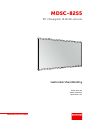 1
1
-
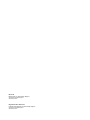 2
2
-
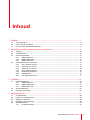 3
3
-
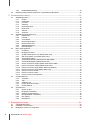 4
4
-
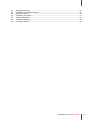 5
5
-
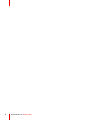 6
6
-
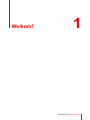 7
7
-
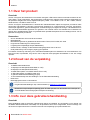 8
8
-
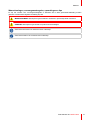 9
9
-
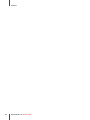 10
10
-
 11
11
-
 12
12
-
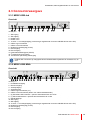 13
13
-
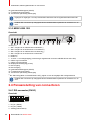 14
14
-
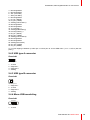 15
15
-
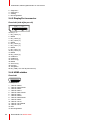 16
16
-
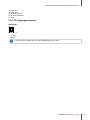 17
17
-
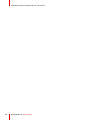 18
18
-
 19
19
-
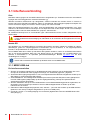 20
20
-
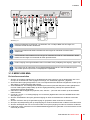 21
21
-
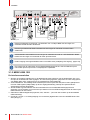 22
22
-
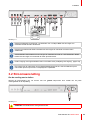 23
23
-
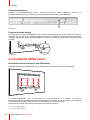 24
24
-
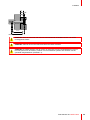 25
25
-
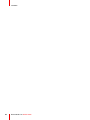 26
26
-
 27
27
-
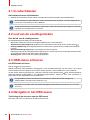 28
28
-
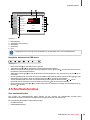 29
29
-
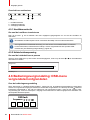 30
30
-
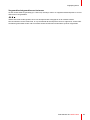 31
31
-
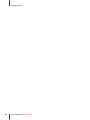 32
32
-
 33
33
-
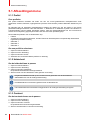 34
34
-
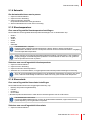 35
35
-
 36
36
-
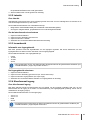 37
37
-
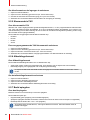 38
38
-
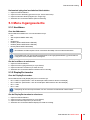 39
39
-
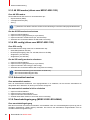 40
40
-
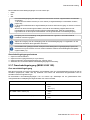 41
41
-
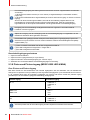 42
42
-
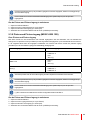 43
43
-
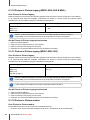 44
44
-
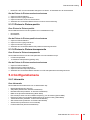 45
45
-
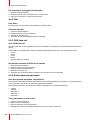 46
46
-
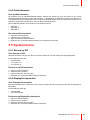 47
47
-
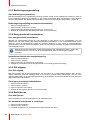 48
48
-
 49
49
-
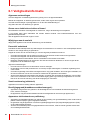 50
50
-
 51
51
-
 52
52
-
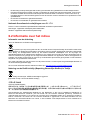 53
53
-
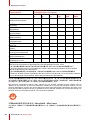 54
54
-
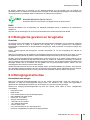 55
55
-
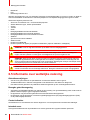 56
56
-
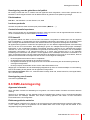 57
57
-
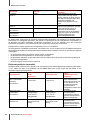 58
58
-
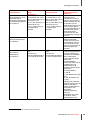 59
59
-
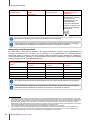 60
60
-
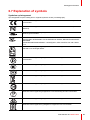 61
61
-
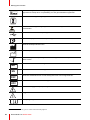 62
62
-
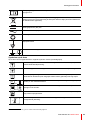 63
63
-
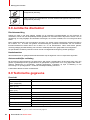 64
64
-
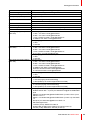 65
65
-
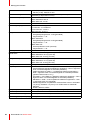 66
66
-
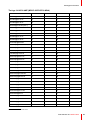 67
67
-
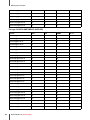 68
68
-
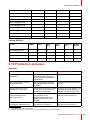 69
69
-
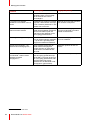 70
70
-
 71
71
-
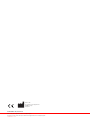 72
72
Barco MDSC-8255 Gebruikershandleiding
- Categorie
- Tv's
- Type
- Gebruikershandleiding
Gerelateerde papieren
-
Barco MDSC-8255 Gebruikershandleiding
-
Barco MDSC-8255 Gebruikershandleiding
-
Barco MDSC-8255 Gebruikershandleiding
-
Barco MDSC-2242 Gebruikershandleiding
-
Barco MDSC-8231 Gebruikershandleiding
-
Barco MDSC-8231 Gebruikershandleiding
-
Barco MDSC-8232 M3D Gebruikershandleiding
-
Barco MDSC-8427 Gebruikershandleiding
-
Barco MDSC-8427 Gebruikershandleiding
-
Barco MDSC-8232 Gebruikershandleiding